LG 55VH7E-H User Manual [pl]
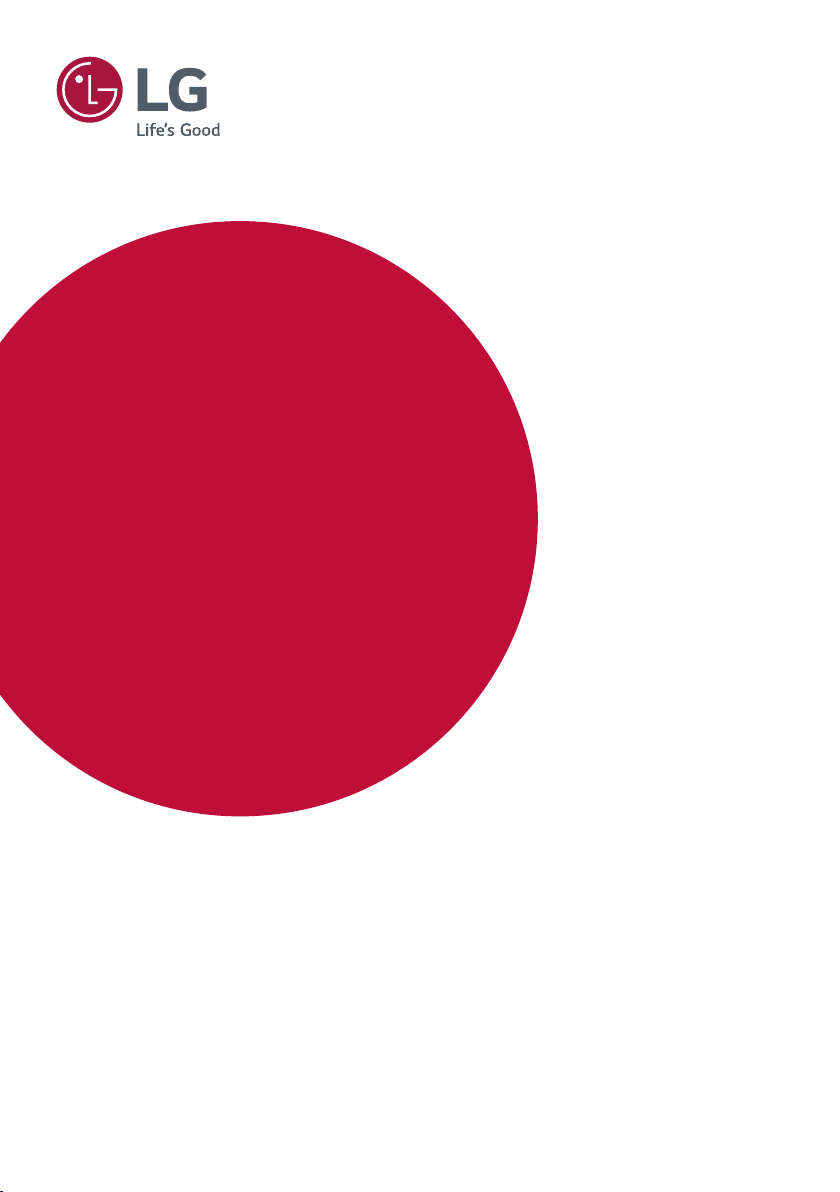
PODRĘCZNIK OBSŁUGI
Urządzenie
digital signage
firmy LG
(MONITOR INFORMACYJNY)
Przed rozpoczęciem korzystania z urządzenia należy uważnie przeczytać
tę instrukcję. Po przeczytaniu należy ją zachować do późniejszego
wykorzystania.
webOS 4.0
www.lg.com

2
SPIS TREŚCI
POLSKI
USTAWIENIA .................................4
- Ekran główny ......................................................................4
Przyciski ogólne
Pulpit nawigacyjny
[Content Manager (Menedżer treści)]
- Ustawienia Ez .....................................................................5
[Video Wall (Ściana Wideo)]
[On/Off Scheduler (Harmonogram włączania/
wyłączania)]
[SI Server Setting (USTAWIENIA SERWERA SI)]
[SERVER SETTING (USTAWIENIA SERWERA)]
[Fail Over (Tolerancja awarii)]
[Status Mailing (Stan poczty)]
[Play via URL (Odtwarzaj przez URL)]
[Setting Data Cloning (Ustawianie klonowania
danych)]
[Sync Mode (Tryb synchronizacji)]
[Signage 365 Care (Signage 365 Care)]
[Multi Screen (Wiele ekranów)]
- Informacje ogólne ..........................................................13
[Language (Język)]
[Informacje o systemie]
[Set ID (Ustaw ID)]
[Time Setting (Ustawienia czasu)]
[Power (Zasilanie)]
[Network (Sieć)]
[Safety Mode (Tryb bezpieczny)]
[Advanced Setting (Ustawienia zaawansowane)]
- Stan diody ..........................................................................26
[Picture Mode (Tryb obrazu)]
[Aspect Ratio (Proporcje ekranu)]
[Rotation (Obrót)]
[Advanced Setting (Ustawienia zaawansowane)]
Rozdzielczość wyjścia wideo
- Dźwięki ................................................................................34
[Sound Mode (Tryb dźwięku)]
[Sound Out (Wyjście dźwięku)]
[Audio Out (Wyjście audio)]
[AV Sync Adjustment (Regulacja synchronizacji
AV)]
[Digital Audio Input (Cyfrowy sygnał wejściowy
audio)]
- Menu administratora ...................................................37
[Lock Mode (Tryb blokady)]
[Change Password (Zmień hasło)]
[Enterprise Settings (Ustawienia firmowe)]
[HDCP Dynamic output control (Dynamiczne
sterowanie wyjściem HDCP)]
[Factory Reset (Resetowanie do ustawień
fabrycznych)]
MENEDŻER TREŚCI .................... 39
- Logowanie do sieci ........................................................39
- Menedżer treści ..............................................................39
[Player (Odtwarzacz)]
[Scheduler (Harmonogram zadań)]
[Template (Szablon)]
- Group Manager 2.0 ......................................................46
- Screen Share ....................................................................49
- LG Presenter.....................................................................50
Nawiązywanie połączeń
Screen Share (Udostępnianie ekranu)
Przekazywanie
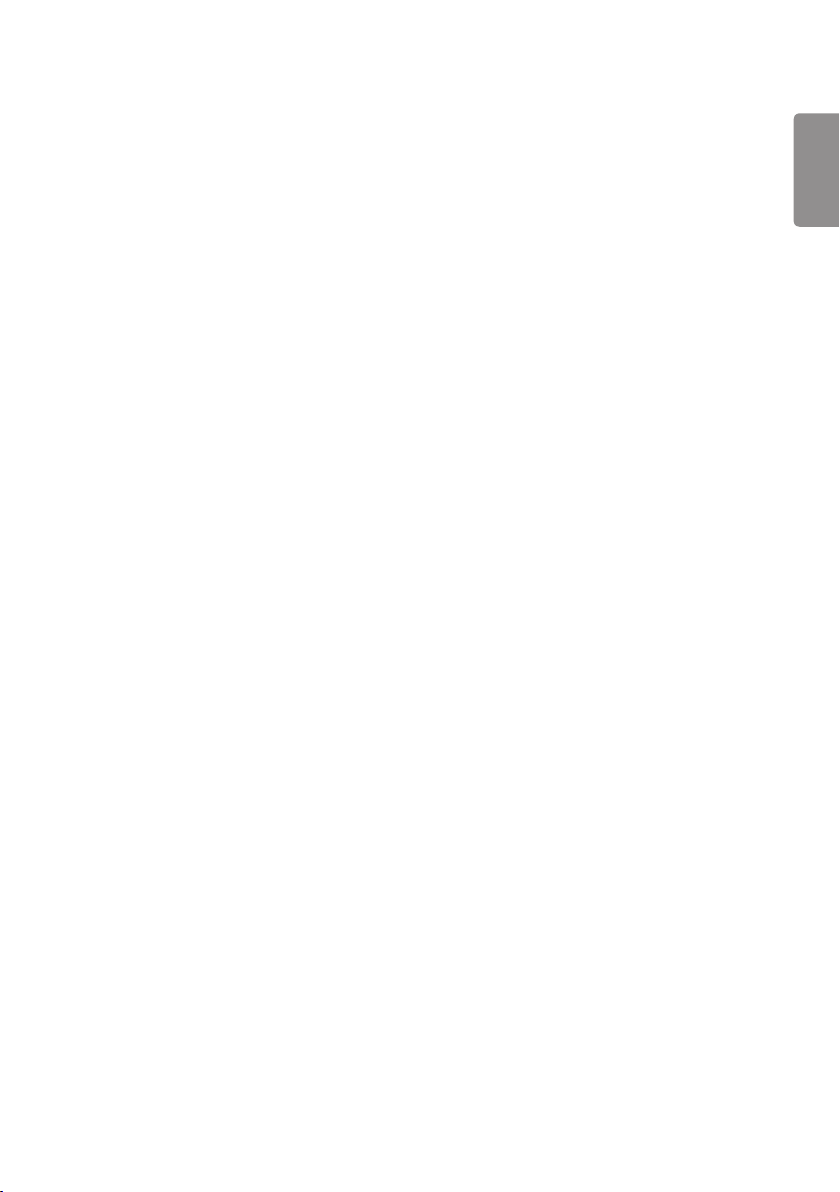
NARZĘDZIA DO
ZARZĄDZANIA ........................... 54
- Menu administratora ...................................................54
- ID obrazu ............................................................................55
TOUCH (DOTYKOWY) ................ 56
- Touch Assistive Menu ..................................................56
STEROWANIE ZEWNĘTRZNYM
KOMPUTEREM ZA POMOCĄ
EKRANU DOTYKOWEGO ........... 57
- Podłączanie do komputera PC ................................57
- Priorytetowe zadania na ekranie
dotykowym ........................................................................57
KALIBRACJA INTELIGENTNA .... 58
- Uruchamianie ...................................................................58
[Manual Calibration]
3
POLSKI
KOD PODCZERWIENI ................. 60
STEROWANIE WIELOMA
PRODUKTAMI ............................. 62
- Podłączanie kabli ............................................................62
- Parametry komunikacji ...............................................63
- Wykaz Poleceń ................................................................64
- Protokół transmisji/odbioru .....................................69
Zawarty w tym produkcie kod źródłowy
podlegający licencjom GPL, LGPL, MPL i innym
licencjom open source można pobrać ze strony
internetowej http://opensource.lge.com.
Oprócz kodu źródłowego ze strony można
pobrać warunki wszystkich wymienionych licencji,
zastrzeżenia gwarancyjne i informacje o prawach
autorskich.
Firma LG Electronics oferuje także dostarczenie
kodu źródłowego typu otwartego na CD-ROM za
kwotę pokrywającą koszty takiej dystrybucji (jak
koszty nośnika, transportu i przechowania) po
przesłaniu prośby na adres opensource@lge.com.
Ta oferta jest ważna przez okres trzech lat po
ostatniej dostawie tego produktu. Oferta ta jest
ważna dla każdego, kto otrzymał tę informację.

4
POLSKI
UWAGA
• W związku z aktualizacją funkcji produktu treść instrukcji związana z oprogramowaniem może ulec zmianie bez
wcześniejszego powiadomienia.
• Niektóre funkcje opisane winstrukcji obsługi mogą nie być obsługiwane przez określone modele lub wniektórych
krajach.
• Protokół SNMP 2.0 jest obsługiwany.
USTAWIENIA
Ekran główny
Przyciski ogólne
• [Position (Pozycja)]: Przejście do ekranu wyboru pozycji wyjścia OSD.
• [MOBILE URL (ADRES URL WITRYNY MOBILNEJ)]:
Zapewnia informacje niezbędne do uzyskania dostępu do zestawu monitorów poprzez przeglądarkę urządzenia
zewnętrznego. Funkcja pozwala wyświetlać kody QR i informacje o adresach URL. Przez uzyskanie dostępu do
adresów URL można również korzystać z aplikacji Menedżer treści, Group Manager 2.0 i Control Manager. (Ta funkcja
jest zoptymalizowana dla przeglądarki Google Chrome.)
• [Input (Wejście)]: Przejście do ekranu wyboru źródła sygnału
• [Setting (Ustawienia)]: Przejście do ekranu ustawień
Pulpit nawigacyjny
• Kluczowe informacje na temat monitora Signage będą widoczne na środku ekranu. Pulpit nawigacyjny pozwala ręcznie
zmieniać ustawienia i wybierać odpowiednie opcje.
• [Manual Download (Pobieranie instrukcji)]: Pobierz instrukcję, skanując kod QR.
UWAGA
• Jeżeli pulpit nawigacyjny jest zablokowany, zaznaczenie nie będzie się przesuwać.
• W zależności od aplikacji do skanowania kodów QR na Twoim urządzeniu mobilnym otwarcie strony może nie być
możliwe. (W takim wypadku, aby otworzyć stronę umożliwiającą pobranie instrukcji, użyj podanego adresu.)
[Content Manager (Menedżer treści)]
• [Player (Odtwarzacz)]: Wyświetlanie różnych materiałów, w tym obrazów, filmów i zawartości SuperSign.
• [Scheduler (Harmonogram zadań)]: Zarządzanie harmonogramem dla materiałów wyświetlanych o różnych porach.
• [Template (Szablon)]: Możesz tworzyć własne materiały za pomocą szablonów i plików multimedialnych.
• [Group Manager 2.0]: Przesyłanie harmonogramów dla materiałów i danych ustawień do podłączonego urządzenia.

5
Ustawienia Ez
[Video Wall (Ściana Wideo)]
[Ez Setting (Proste ustawienia)] [Video Wall (Ściana Wideo)]
Ustaw opcje funkcji Video Wall w taki sposób, aby uzyskać obraz o większych rozmiarach.
• [Tile Mode (Tryb kafelkowy)]: Włącza lub wyłącza funkcję [Tile Mode (Tryb kafelkowy)].
• [Tile Mode Settings (Ustawienia trybu kafelkowego)]: Wyświetlanie jednego obrazu na kilku monitorach Signage.
• [Natural Mode (Tryb naturalny)]: Wyświetla obraz tak, aby jego brzegi pokrywały się z powierzchnią ekranu, dzięki
czemu całość wygląda bardziej naturalnie.
• [Frame Control (Kontrola klatek)]: Dostosowuje zestawy, które korzystają z funkcji [Scan Inversion (Odwrócenie
skanowania)], i odchylenie dla liczby klatek.
- W przypadku korzystania z funkcji [Scan Inversion (Odwrócenie skanowania)] zaleca się uruchomienie funkcji [Frame
Control (Kontrola klatek)] dla zestawów, które nie korzystają z funkcji [Scan Inversion (Odwrócenie skanowania)].
• [White Balance (Balans bieli)]: Umożliwia konfigurację ustawień balansu bieli (biały wzór, wzmocnienie koloru
czerwonego/zielonego/niebieskiego i podświetlenie).
• [RESET (RESETUJ)]: Przywracanie ustawień początkowych.
• [Reboot to Apply (Uruchom ponownie, aby wprowadzić zmiany)]: Uruchom ponownie urządzenie, aby skonfigurować
zmienioną wartość Sterowania ramką/Inwersji skanowania.
UWAGA
• Gdy włączony jest tryb kafelkowy, następuje automatyczne skonfigurowanie funkcji [Frame Control (Kontrola klatek)]
dla rzędów nieparzystych i funkcji [Scan Inversion (Odwrócenie skanowania)] dla rzędów parzystych.
[On/Off Scheduler (Harmonogram włączania/wyłączania)]
[Ez Setting (Proste ustawienia)] [On/Off Scheduler (Harmonogram włączania/wyłączania)]
Pozwala ustawić harmonogram korzystania z monitora według godziny i dnia tygodnia.
• [On/Off Time Setting (Ustawienie czasu włączenia/wyłączenia)]: Pozwala ustawić godziny włączania / wyłączania dla
każdego dnia tygodnia.
• [Holiday Setting (Ustawienie na dzień wolny)]: Pozwala ustawić dni wolne wg daty i dnia tygodnia.
POLSKI
[SI Server Setting (USTAWIENIA SERWERA SI)]
[Ez Setting (Proste ustawienia)] [SI SERVER SETTING (USTAWIENIA SERWERA SI)] [SI
SERVER SETTING (USTAWIENIA SERWERA SI)]
Konfiguracja połączenia monitora z zewnętrznym serwerem SI. Ustawienia środowiska serwera do instalowania aplikacji
SI.
[Ez Setting (Proste ustawienia)] [SI SERVER SETTING (USTAWIENIA SERWERA SI)]
[Developer Mode & Beanviser (Tryb dewelopera i Beanviser)]
Funkcja ta zapewnia ogromną wygodę deweloperom aplikacji.
Wramach konfiguracji możliwa jest instalacja iaktywacja trybu dewelopera iaplikacji BEANVISER.

6
POLSKI
UWAGA
• Do korzystania ztych funkcji wymagane jest posiadanie konta (IDENTYFIKATOR/HASŁO) wwitrynie dla deweloperów
webOS Signage (http://webossignage.developer.lge.com/).
[SERVER SETTING (USTAWIENIA SERWERA)]
[Ez Setting (Proste ustawienia)] [Server Setting (Ustawienie serwera)]
Konfiguracja połączenia monitora z zewnętrznym serwerem SuperSign.
• Serwer CMS
• Serwer Control
[Fail Over (Tolerancja awarii)]
[Ez Setting (Proste ustawienia)] [Fail Over (Tolerancja awarii)]
Umożliwia określenie priorytetu urządzeń wejściowych wprzypadku wystąpienia awarii. Można automatycznie
odtworzyć zawartość przechowywaną na urządzeniu lub uruchomić ustawioną aplikację.
• [On/Off (Wł./Wył.)]: Umożliwia włączenie lub wyłączenie opcji [Fail Over (Tolerancja awarii)] .
• [Input Priority (Priorytet wejść)]: Pozwala ustawić priorytet źródeł sygnału dla automatycznego przełączania.
• [Backup via storage (Tworzenie kopii zapasowej w pamięci)]:
Wprzypadku braku sygnału funkcja ta automatycznie odtwarza zawartość przechowywaną na urządzeniu lub
uruchamia ustawioną aplikację. Po wybraniu dla niej ustawienia [On (Wł.)] aktywowane zostają elementy [Auto],
[Manual (Ręczny)] i [SuperSign Contents (Zawartość SuperSign)].
- [Auto (Automatycznie)]: Gdy następuje automatyczne przełączenie sygnału wejściowego ze względu na
wykonywanie zrzutów obrazu lub odtwarzanie wideo wregularnych odstępach czasu,
funkcja ta powoduje odtworzenie pliku. (Model OLED jest nieobsługiwany).
>- Capture time Interval (Odstęp czasu rejestracji): Można ustawić odstęp czasu owartości 30min, 1godziny,
2godzin i3godzin.
- [Manual (Ręczny)]: Gdy następuje automatyczne przełączenie sygnału wejściowego ze względu na przekazywanie
pliku obrazu lub wideo, funkcja ta powoduje odtworzenie pliku.
>- [BACKUP MEDIA SELECT (WYBÓR MULTIMEDIÓW DO KOPII ZAPASOWEJ)]: Za pomocą przycisku ustawień
można przekazać pojedynczy plik zpamięci wewnętrznej/zewnętrznej.
>- [Preview (Podgląd)]: Umożliwia wyświetlenie podglądu przekazanego pliku.
- [SuperSign Contents (Zawartość SuperSign)]: Gdy następuje automatyczne przełączenie sygnału wejściowego,
funkcja ta powoduje odtworzenie plików rozpowszechnianych wwersji SuperSign CMS.
• [Reset (Resetuj)]: Przywraca ustawienia początkowe.
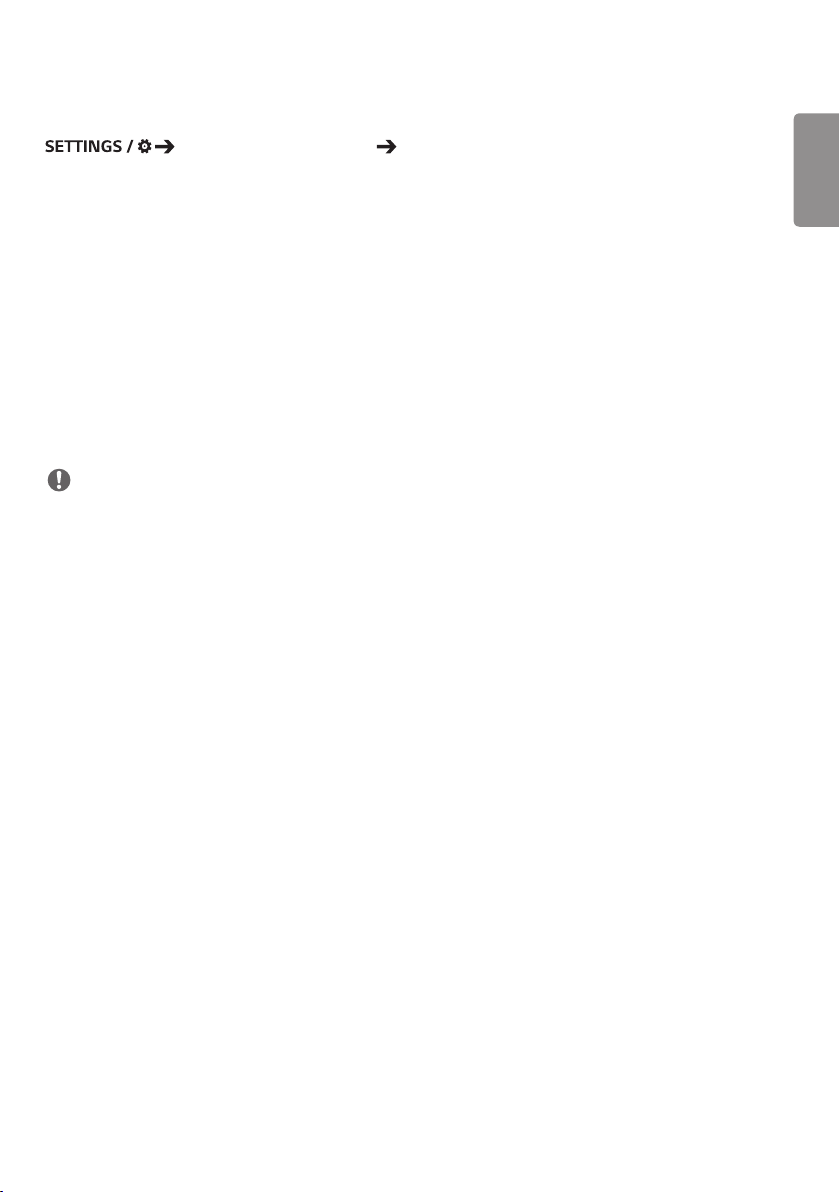
7
[Status Mailing (Stan poczty)]
[Ez Setting (Proste ustawienia)] [Status Mailing (Stan poczty)]
Funkcja konfiguruje system tak, aby stan urządzenia był określany i wysyłany do administratora w powiadomieniu za
pośrednictwem poczty e-mail.
• [On/Off (Wł./Wył.)]: Włączanie lub wyłączanie opcji [Status Mailing (Stan poczty)].
• [Mailing Option (Opcje wysyłania poczty)], [Scheduling (Programowanie)]: Pozwala ustawić odstęp czasu dla
wysyłania poczty.
• [User E-mail Address (Adres e-mail użytkownika)]: Pozwala określić adres e-mail nadawcy.
• [Sending Server(SMTP) (Serwer poczty wychodzącej (SMTP))]: Pozwala określić adres serwera SMTP.
• [ID (IDENTYFIKATOR)]: Wpisz ID konta nadawcy.
• [Password (Hasło)]: Podaj hasło do konta nadawcy.
• [Receive E-Mail Address (Adres e-mail odbiorcy)]: Podaj adres e-mail odbiorcy.
• [SEND MESSAGE (WYŚLIJ WIADOMOŚĆ)]: Natychmiast określa stan urządzenia i wysyła informacje na podany adres
e-mail.
• [Reset (Resetuj)]: Przywraca ustawienia początkowe.
UWAGA
• Jeżeli stan którejkolwiek z poniższych pozycji zmieni się lub będzie nieprawidłowy, może zostać wysłany komunikat o
stanie.
- 1. Czujnik temp.: jeżeli urządzenie osiągnie niebezpieczną temperaturę, jego aktualna temperatura zostanie
zarejestrowana, a wiadomość e-mail z tą informacją zostanie wysłana.
- 2. Czujnik Weryfikacja pracy czujnika: wiadomość e-mail zostanie wysłana, jeżeli nie będzie podłączony żaden
czujnik temperatury, jeżeli stan komunikacji czujnika temperatury będzie nieznany lub jeżeli informacje dostarczone
przez dostawcę układu scalonego będą nieprawidłowe.
- 3. Stan sieci LAN, stan sieci Wi-Fi: wiadomość e-mail zostanie wysłana, gdy stan połączenia sieciowego zmieni
się. Maksymalna liczba zapisanych zmian stanu sieci jest ograniczona do 50. Zapisane wartości są resetowane po
wyłączeniu zasilania.
- 4. Kontrola braku sygnału: sprawdzenie obecności sygnału. Wiadomość e-mail zostanie wysłana w przypadku braku
sygnałów przez ponad 10 sekund.
- 5. Stan harmonogramu odtwarzania: wiadomość e-mail zostanie wysłana, jeżeli zawartość nie może być
odtworzona pomiędzy zaplanowanym czasem rozpoczęcia i zakończenia w stanie Zarządzanie treściami lub
Zawartość SuperSign. Nie dotyczy to jednak zakończenia przy użyciu pilota zdalnego sterowania.
- 6. Stan tolerancji awarii: wiadomości e-mail zostanie wysłana, jeśli przełączenie wejścia nastąpiło w wyniku błędu. (z
wyjątkiem przełączenia sygnału rozpoczętego przez użytkownika (RC, RS232C, SuperSign))
• Wspierane są tylko porty SMTP 25, 465 i 587.
• Przełączania źródła wewnętrznego, z wyłączeniem przełączeń źródła zewnętrznego (RC, RS232C, SuperSign), są
uznawane za Stan tolerancji awarii.
• Jedna wiadomość e-mail o treści „Stan tolerancji awarii: praca awaryjna” zostanie wysłana przy przełączeniu w tryb
Stan pracy awaryjnej, a kolejne wiadomości o treści „Stan pracy awaryjnej: Brak” są wysyłane regularnie lub przy
zmianie stanu.
POLSKI
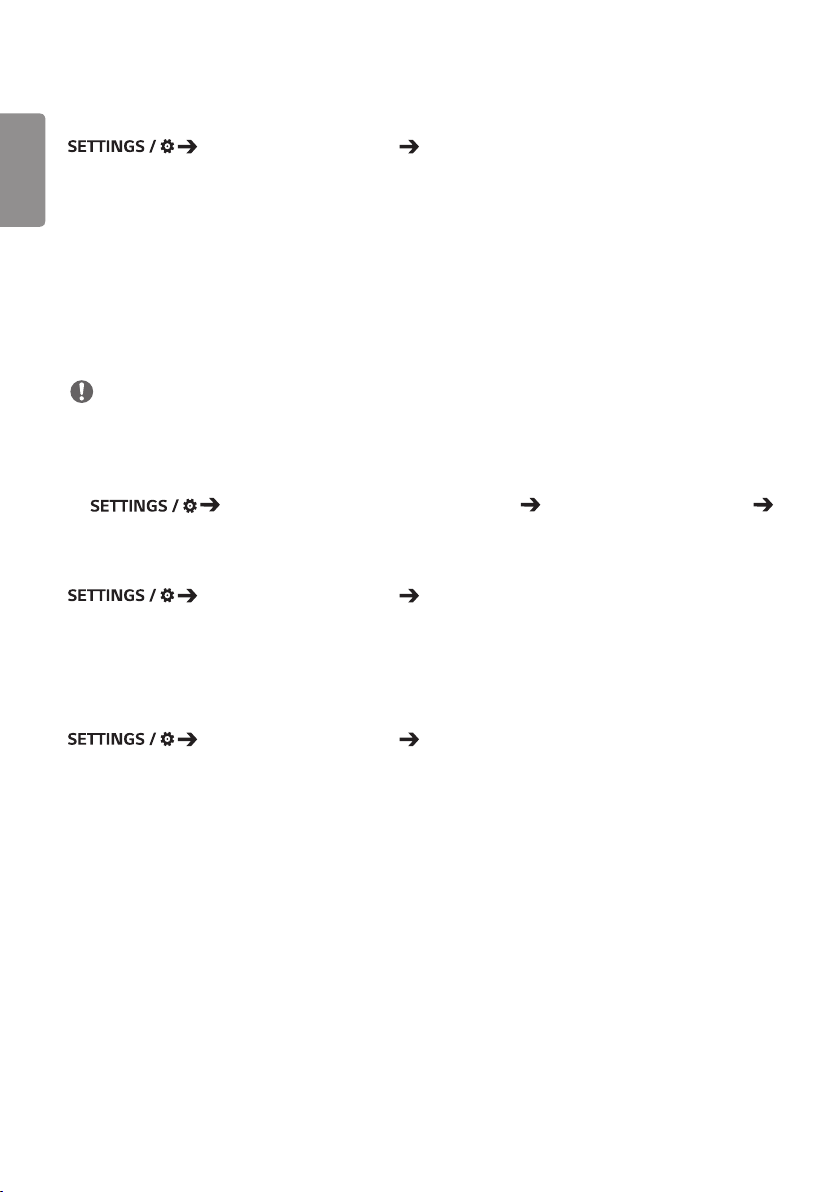
8
[Play via URL (Odtwarzaj przez URL)]
POLSKI
Automatyczne odtwarzanie multimediów za pośrednictwem wbudowanej przeglądarki internetowej.
• [URL Loader (Wczytywanie adresów URL)]: Umożliwia włączenie lub wyłączenie opcji [Play via URL (Odtwarzaj przez
URL)].
• [Set URL (Ustaw adres URL)]: Wpisz adresy URL, które będą wyświetlane automatycznie.
• [Preview (Podgląd)]: Podgląd strony, do której prowadzi podany adres URL.
• [SAVE (ZAPISZ)]: Zapisuje podany adres URL.
• [Reboot to Apply (Uruchom ponownie, aby wprowadzić zmiany)]: Uruchamia monitor ponownie po zapisaniu
podanego adresu URL.
• [Reset (Resetuj)]: Przywraca ustawienia początkowe.
[Ez Setting (Proste ustawienia)] [Play via URL (Odtwarzaj przez URL)]
UWAGA
• Funkcja nie działa, gdy włączona jest opcja [Screen Rotation (Obrót ekranu)]. Korzystanie z tej funkcji wyłącza opcję
[Preview (Podgląd)].
• Jeśli dla ustawienia [Time Setting (Ustawienia czasu)] nie ustawiono wartości [Set Automatically (Ustaw
automatycznie)], poruszanie się po stronach internetowych może być utrudnione.
- Należy sprawdzić ustawienia: [General (Ogólne)] [Time Setting (Ustawienia czasu)]
[Set Automatically (Ustaw automatycznie)]
[Setting Data Cloning (Ustawianie klonowania danych)]
[Ez Setting (Proste ustawienia)] [Settings Data Cloning (Klonowanie danych ustawień)]
Funkcja pozwala kopiować i importować ustawienia na inne urządzenia.
• [Export Setting Data (Eksport danych ustawień)]: Eksport ustawień do innego urządzenia.
• [Import Setting Data (Import danych ustawień)]: Import ustawień innego urządzenia.
[Sync Mode (Tryb synchronizacji)]
[Ez Setting (Proste ustawienia)] [Sync Mode (Tryb synchronizacji)]
Synchronizacja czasu pomiędzy kilkoma monitorami Signage.
• [RS-232C Sync (Synchronizacja RS-232C)]: Synchronizacja kilku monitorów połączonych kablem RS-232C.
• [Backlight Sync (Synchronizacja podświetlenia)]: Udostępnia wartości dla sterowania podświetleniem za pomocą
czujników oświetlenia między urządzeniami podłączonymi przez RS-232C.
• [network contents sync (synchronizacja treści sieciowych)]: Synchronizacja kilku monitorów podłączonych do tej
samej sieci.

9
[Signage 365 Care (Signage 365 Care)]
[Ez Setting (Proste ustawienia)] [Signage 365 Care (Signage 365 Care)]
Instalacja rozwiązania Signage 365 Care (do diagnostyki usterek) zapewnia możliwość korzystania z usług z zakresu
diagnostyki i prognozowania usterek.
• [Install (Zainstaluj)]: Instaluje rozwiązanie Signage 365 Care.
1) [ENTER ACCOUNT NUMBER (ENTER ACCOUNT NUMBER)]: Wprowadza 6-cyfrowy numer konta, aby
zainstalować rozwiązanie Signage 365 Care.
- Numer konta: Numer przypisany podczas rejestracji rozwiązania Signage 365 Care. Po wprowadzeniu numeru konta
zostanie przyznana odpowiadająca mu nazwa konta.
2) [CONFIRM ACCOUNT NUMBER (CONFIRM ACCOUNT NUMBER)]: Wyświetla numer konta i odpowiadającą mu
nazwę konta oraz weryfikuje numer konta.
- Jeśli numer konta jest zarejestrowany i nazwa konta odpowiada wyświetlanemu numerowi konta, można
kontynuować instalację rozwiązania Signage 365 Care.
- Jeśli numer konta nie jest zarejestrowany, jako nazwa konta wyświetla się „Nieznana” i nie można kontynuować
instalacji rozwiązania.
• [Enable (Włącz)]/[Disable (Wyłącz)]: Określa, czy rozwiązanie Signage 365 Care ma być włączone/wyłączone.
• [Account (Account)]: Wyświetla numer i nazwę obecnie połączonego konta użytkownika.
• [Version (Wersja)]: Wyświetla wersję rozwiązania Signage 365 Care.
• [Check for Update (Sprawdź dostępność aktualizacji)]: Sprawdza dostępność aktualizacji na serwerze.
• [Update (Aktualizuj)]: Aktualizuje rozwiązanie Signage 365 Care do najnowszej wersji.
• [Server Status (Stan serwera)]: Wyświetla status połączenia pomiędzy urządzeniem a serwerem.
- [Connected (Połączono)]: Wyświetlane, gdy urządzenie i serwer są połączone.
- [Not Connected (Nie połączono)]: Wyświetlane, gdy urządzenie i serwer są rozłączone.
- [Waiting for Approval (Oczekuje na zatwierdzenie)]: Wyświetlane, gdy serwer oczekuje na zatwierdzenie.
- [Rejected (Odrzucone)]: Wyświetlane, gdy serwer odrzucił połączenie.
• [Reset (Resetuj)]: Usuwa zainstalowane rozwiązanie Signage 365 Care.
POLSKI
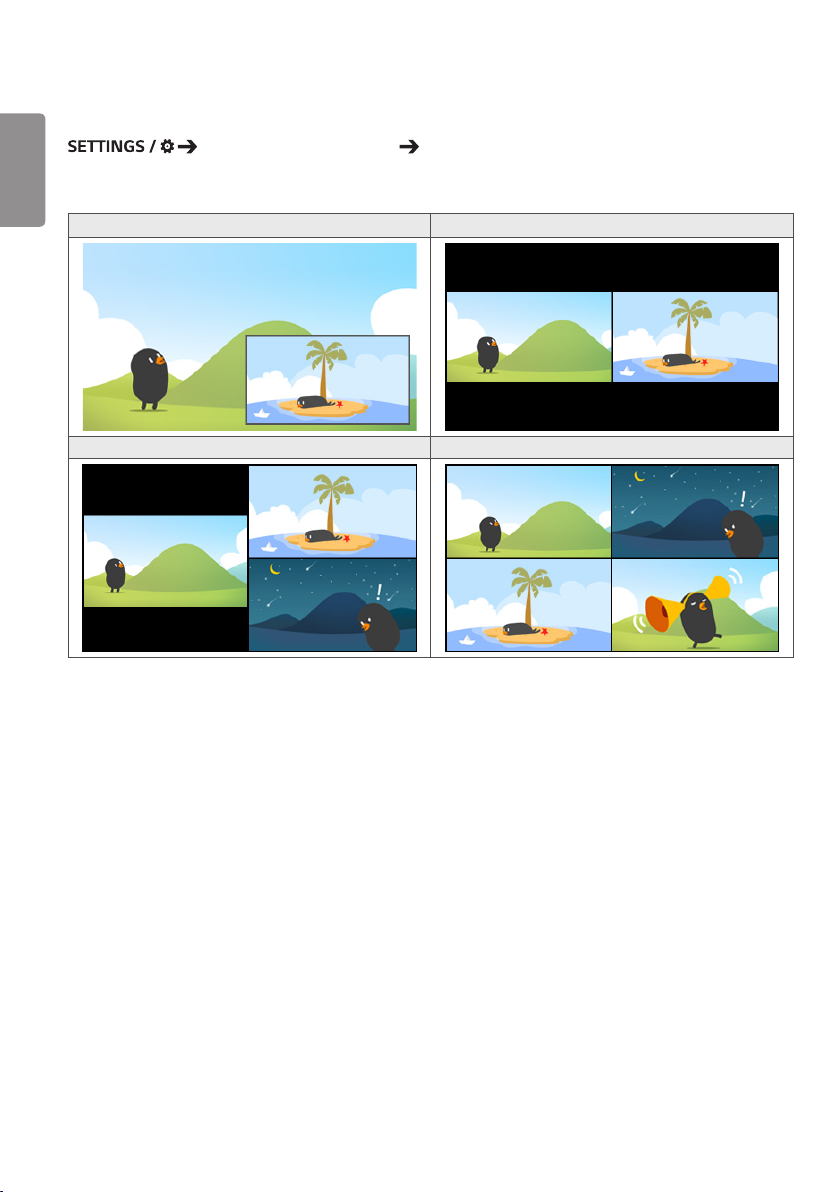
10
[Multi Screen (Wiele ekranów)]
POLSKI
Ta funkcja umożliwia oglądanie na jednym ekranie filmów pochodzących z wielu urządzeń zewnętrznych wysyłających
sygnał.
[Ez Setting (Proste ustawienia)] [Multi Screen (Wiele ekranów)]
Tryb PIP Tryb PBP
Tryb podziału na 3 ekrany Tryb podziału na 4 ekrany

11
Tryb podziału na 2 ekrany (1:1)
Tryb podziału na 3 ekrany (1:1:1)
Tryb podziału na 3 ekrany (1:2:1)
Tryb podziału na 4 ekrany (1:1:1:1)
UWAGA
• W trybie kilku ekranów funkcja łączenia łańcuchowego nie jest obsługiwana.
• Dostępna liczba / kształt ekranów w widoku podzielonym może różnić się w zależności od modelu.
POLSKI
Wybieranie układu ekranu
Podczas przechodzenia do opcji Wiele ekranów bez ustawienia układu ekranu pojawi się menu wyboru układu ekranu.
Jeżeli menu wyboru układu ekranu nie jest widoczne, przejdź do niego, naciskając strzałkę do góry na pilocie, następnie
wybierz schemat, który najbardziej Ci odpowiada. Jeżeli chcesz zamknąć to menu, naciśnij klawisz Wstecz.
Zamykanie menu układu ekranu
W menu układu ekranu naciśnij przycisk strzałki w górę na pilocie, przejdź do paska menu układu ekranu i wybierz go
lub naciśnij przycisk back, aby zamknąć menu układu ekranu.
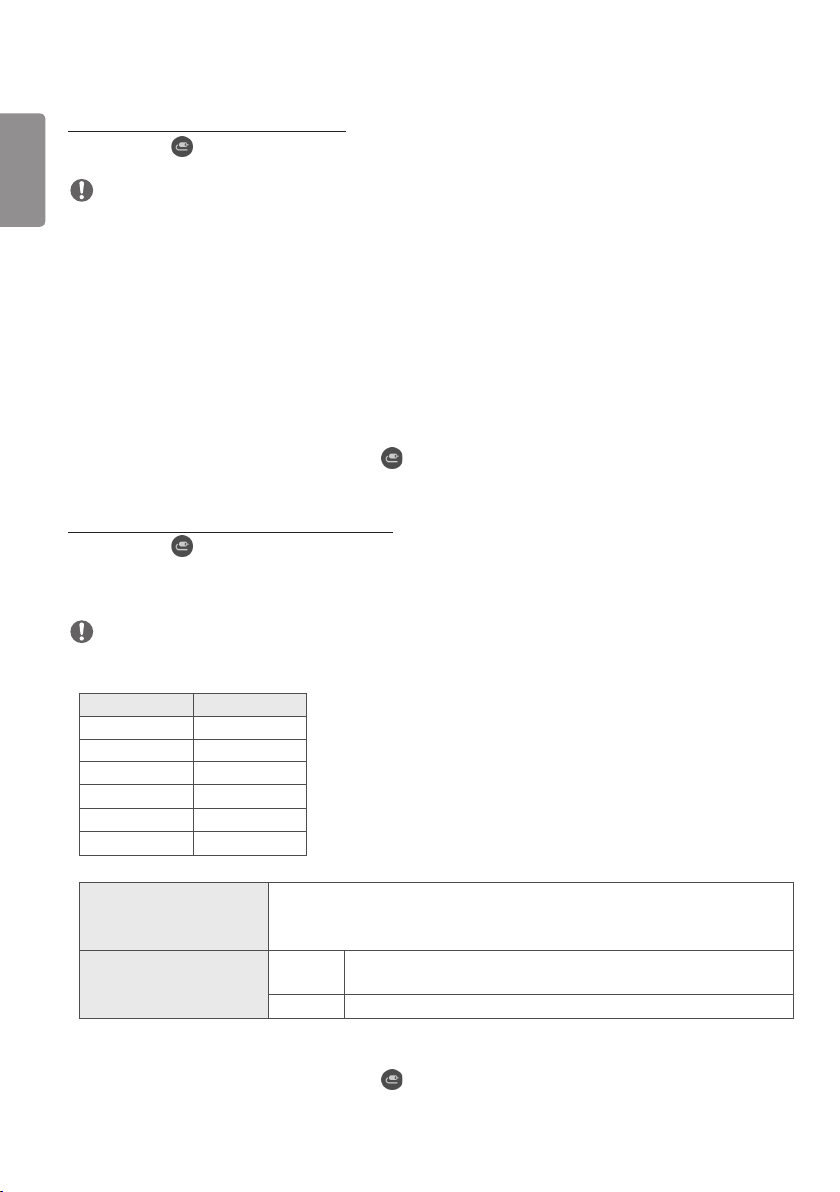
12
Zmienianie sygnału źródłowego ekranu
POLSKI
Naciśnij przycisk w prawym górnym rogu każdego podzielonego ekranu, aby wybrać żądany sygnał źródłowy.
UWAGA
• Nie można wybrać ponownie sygnałów źródłowych, które są używane do innych podzielonych ekranów. Aby wybrać
sygnał, naciśnij przycisk RESET, który zresetuje sygnały źródłowe dla wszystkich ekranów.
• Tryb obrazu w obrazie (PIP) działa tylko wtedy, gdy funkcja obracania obrazu z sygnału zewnętrznego jest wyłączona,
a dla obracania ekranu wybrano ustawienie Off (Wył.) lub 180.
• Obsługiwane rozdzielczości dla ekranów dodatkowych w trybie PIP są następujące: Inne rozdzielczości nie są
obsługiwane.
- 1680 × 1050 / 1920 × 1080
• Rozdzielczości z przeplotem nie są obsługiwane. Przykład: 1080i
• Dotyczy to zarówno zawartości audiowizualnej jak i multimedialnej.
• Modele z trybem podziału na 4 ekrany obsługują rozdzielczość wyjścia zewnętrznego 3840 x 2160 na podekranach
PIP.
• Jeżeli dany model nie jest wyposażony w przycisk , aby wybrać ekran i pożądane źródło sygnału, użyj przycisku
Zmień źródło w menu konfiguracji ekranu.
Wyświetlanie filmu na podzielonych ekranach
Naciśnij przycisk w prawym górnym rogu każdego podzielonego ekranu, wybierz opcję Plik wideo, a następnie
wybierz urządzenie pamięci masowej, aby wyświetlić listę zawartych na nim filmów. Następnie wybierz żądany film z
listy, aby go odtworzyć.
UWAGA
• Filmy utworzone z kodekami HEVC, MPEG-2, H.264 lub VP9 mogą być wyświetlane na podzielonych ekranach.
Następujące kombinacje nie mogą być użyte w trybie PIP.
Główny Podrzędny
HEVC HEVC
H.264 HEVC
MPEG2 HEVC
VP9 VP9
H.264 4K MPEG2
H.264 4K VP9
• Przy podziale na 3 i 4 ekrany występują opisane niżej ograniczenia.
W przypadku korzystania
z 4K
W przypadku korzystania
tylko z 2K
• Zalecana częstotliwość wyświetlania klatek: 24, 25, 30, 60 (włącznie z 23,9, 24,9, 29,9, 59,9)
Nie gwarantujemy prawidłowego działania w przypadku odtwarzania treści z inną częstotliwością.
• Jeżeli dany model nie jest wyposażony w przycisk , aby wybrać ekran, a następnie pożądane źródło sygnału wideo,
użyj przycisku Zmień źródło w menu konfiguracji ekranu.
Dostępna jest kombinacja maksymalnie 4K przy 60 fps + 2K przy 60 fps.
60fps Można połączyć maksymalnie 1 kodek MPEG2, 2 kodeki H.264 i 4 inne
kodeki.
30fps Można połączyć maksymalnie 2 kodeki MPEG2 i 4 inne kodeki.
Obsługiwanie maksymalnie 2 wideo.
Jednakże H.264 4K obsługuje maksymalnie 30 fps.
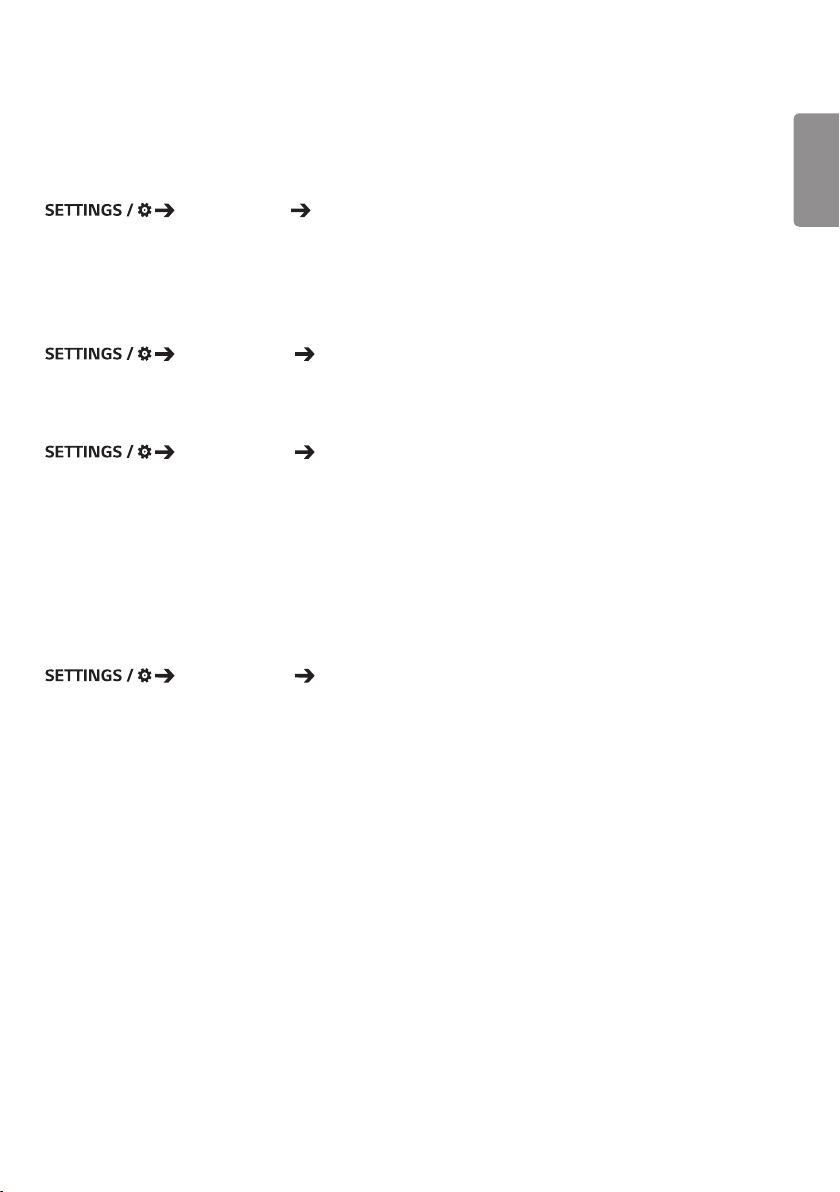
13
Informacje ogólne
[Language (Język)]
[general (ogólne)] [Language Settings (Ustawienia języka)]
Pozwala wybrać wersję językową menu.
• [Menu Language (Język menu)]: Pozwala ustawić wersję językową monitora Signage.
• [Keyboard Language (Język klawiatury)]: Pozwala zmienić wersję językową klawiatury ekranowej.
[Informacje o systemie]
[General (Ogólne)] [System Information (Informacje o systemie)]
Funkcja wyświetla dane, takie jak nazwa urządzenia, wersja oprogramowania czy ilość miejsca na dysku.
[Set ID (Ustaw ID)]
[General (Ogólne)] [Set ID (Ustaw ID)]
• [Set ID (Ustaw ID)] (1–1000): Automatycznie przypisuje identyfikator do każdego urządzenia, gdy do ekranu
podłączonych jest kilka produktów (kabel RS-232C). Należy przypisać do
urządzenia numer od 1 do 1000, po czym zamknąć okienko menu. Korzystając z tak
zdefiniowanych identyfikatorów, można sterować każdym urządzeniem z osobna.
• [Auto Set ID (Automatyczne ustawienie ID)]: Automatycznie przypisuje identyfikator do każdego urządzenia, gdy do
ekranu podłączonych jest kilka produktów.
• [Reset Set ID (Resetuj ustawione ID)]: Przywraca domyślny identyfikator urządzenia (1).
[Time Setting (Ustawienia czasu)]
[General (Ogólne)] [Time Setting (Ustawienia czasu)]
Funkcja pozwala wyświetlać i zmieniać informacje o dacie i godzinie.
• [Set Automatically (Ustaw automatycznie)]: Umożliwia ustawienie opcji [Time (Czas)] i [Date (Data)].
• [Daylight Saving Time (Czas letni)]: Pozwala ustawić rozpoczęcie i zakończenie czasu letniego. Ustawienia rozpoczęcia
/ zakończenia czasu letniego działają tylko w przypadku wprowadzenia ich z
odstępem co najmniej jednego dnia.
• [NTP Server Setting (Ustawienie serwera NTP)]: Umożliwia ustawienie innego serwera NTP niż podstawowy serwer
NTP.
• [Time Zone (Strefa czasowa)]: Umożliwia zmianę strefy czasowej zależnie od kontynentu, kraju/regionu, miasta lub
ustawień użytkownika.
POLSKI
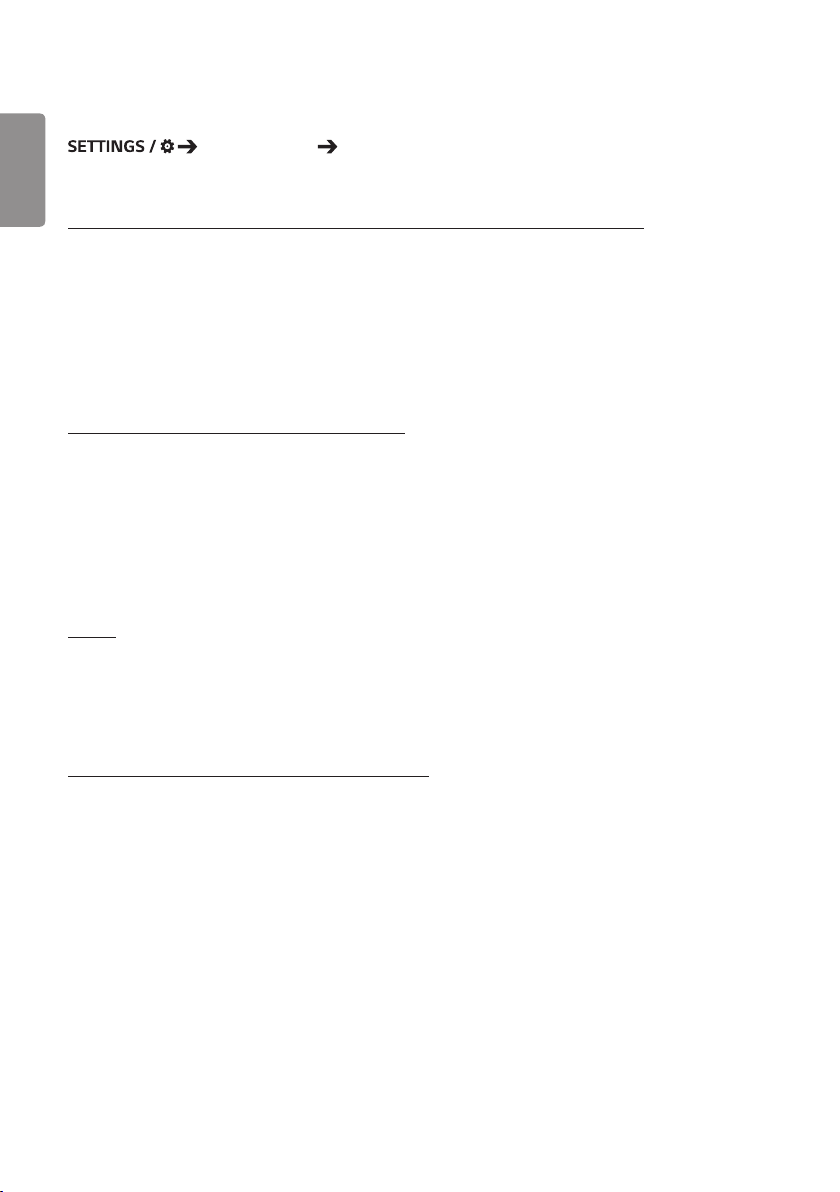
14
[Power (Zasilanie)]
POLSKI
Ustawienia funkcji związanych zzasilaniem
[No Signal Power Off (15 Min) (Wyłączanie po 15 min z powodu braku sygnału)]
Pozwala określić, czy ma być używana funkcja Automatyczne wyłączenie po 15min.
• Dostępne ustawienia tej opcji to [On (Wł.)] i [Off (Wył.)].
• W przypadku ustawienia tej funkcji na [Wł.] urządzenie wyłączy się, jeśli w ciągu 15 minut nie będzie odbierać
sygnału.
• W przypadku wybrania ustawienia [Off (Wył.)] funkcja będzie nieaktywna.
• Zalecane ustawienie tej funkcji to [Wył.)], jeżeli produkt ma być używany przez dłuższy czas, ponieważ powoduje ona
wyłączenie urządzenia.
[Wyłączenie w razie braku sygnału pilota (4 h)]
Pozwala określić, czy ma być używana opcja wyłączania po 4 godzinach.
• Dostępne ustawienia tej opcji to [On (Wł.)] i [Off (Wył.)].
• W przypadku wybrania ustawienia [On (Wł.)] urządzenie będzie wyłączane, jeżeli przez 4 godziny nie zostanie wydane
żadne polecenie za pomocą pilota.
• Po wybraniu ustawienia [Off (Wył.)] funkcja ta będzie nieaktywna.
• Zalecane ustawienie tej funkcji to [Off (Wył.)], jeżeli produkt ma być używany przez dłuższy czas, ponieważ powoduje
ona wyłączenie urządzenia.
[DPM]
Włącza tryb dynamicznego zarządzania zasilaniem.
• W przypadku wybrania ustawienia innego niż [Off (Wył.)] monitor będzie się przełączał w tryb oszczędzania energii,
gdy nie wykryje sygnału wejściowego.
• W przypadku wybrania ustawienia [Off (Wył.)] funkcja [DPM] jest wyłączona.
[General (Ogólne)] [Power (Zasilanie)]
[DPM Wake Up Control (Kontrola budzenia DPM)]
Włączenie urządzenia ustawionego zgodnie z przetwarzaniem sygnałów cyfrowych podłączonego portu DVI-D/HDMI.
• Jeżeli użytkownik wybierze ustawienie [Clock (Zegar)], urządzenie będzie sprawdzać sygnały tylko z zegara cyfrowego
i włączać się, gdy znajdzie sygnał zegara.
• W przypadku wybrania ustawienia [Clock+DATA (Zegar + DANE)] urządzenie włącza się, gdy odbierane są sygnały
wejściowe zegara cyfrowego i danych.

15
[PM Mode (Tryb PM)]
• [Power Off (Default) (Wyłącz zasilanie (Domyśle))]: Ustawia tryb zwykłego wyłączania.
• [Sustain Aspect Ratio (Zachowaj proporcje ekranu)]: Komputer przechowuje dane EDID (Extended Display
Identification Data), nawet gdy zasilanie jest wyłączone.
• [Screen Off (Ekran wyłączony)]: Przechodzi w stan [Screen Off (Wyłącz ekran)] w przypadku uruchomienia trybu
DPM, Auto Power Off (Automatyczne wyłączenie) (15 min, 4 godziny) lub Abnormal Shut Down (Nieprawidłowe
wyłączenie).
• [Screen Off Always (Zawsze wyłącz ekran)]: Przechodzi w stan [Screen Off (Wyłącz ekran)] w przypadku
uruchomienia trybu DPM, Auto Power Off (Automatyczne wyłączenie) (15 min, 4 godziny), Off Time Scheduling
(Harmonogram czasu wyłączania) lub Abnormal Shut Down (Nieprawidłowe wyłączenie), a także po odebraniu
sygnału z przycisku zasilania pilota lub przycisku wyłączania monitora.
• [Screen Off & Backlight On (Wyłączanie ekranu i włączanie podświetlania)]: Częściowo wyłącza podświetlenie, aby
utrzymać właściwą temperaturę ekranu, gdy ekran jest wyłączony.
UWAGA
• Aby przełączyć ekran ze stanu [Screen Off (Ekran wyłączony)] na stan włączenia, należy nacisnąć przycisk Power lub
Input na pilocie zdalnego sterowania albo przycisk On na monitorze.
[Power On Delay (Opóźnienie włączania)] (0–250)
• Funkcja zapobiega przeciążeniom sieci elektrycznej, korzystając z opóźnienia włączania zestawu monitorów.
• Opóźnienie włączenia zasilania może wynosić od 0 do 250 sekund.
[Power On Status (Stan włączania)]
• Wybiera tryb pracy monitora podłączonego do zasilania.
• Dostępne opcje to [PWR (Power On) (PWR (Włączanie zasilania))], [STD (Standby) (STD (Czuwanie))] i [LST (Last
Status) (LST (Ostatni stan))].
• W przypadku wybrania opcji [PWR (Power On) (PWR(Włączanie))] monitor będzie korzystał z zasilania po włączeniu
głównego źródła prądu.
• W przypadku wybrania opcji [STD (Standby) (STD(Czuwanie))] po włączeniu źródła prądu monitor przejdzie w tryb
czuwania.
• W przypadku wybrania opcji [LST (Last Status) (LST(Ostatni stan))] monitor przechodzi do ostatniego stanu.
POLSKI
[Wake On LAN (Włącz poprzez sieć LAN)]
• Pozwala określić, czy ma być używana opcja [Wake On LAN (Włącz poprzez sieć LAN)].
• Można ustawić tę funkcję na Wł. lub Wył. dla każdej sieci przewodowej/bezprzewodowej.
• [Wired (Przewodowa)]: Jeśli wybrano ustawienie [On (Wł.)], funkcja [Wake On LAN (Budzenie przez sieć)] będzie
włączona iumożliwi zdalne włączanie urządzenia za pośrednictwem sieci przewodowej.
• [Wireless (Bezprzewodowa)]: Jeśli wybrano ustawienie [On (Wł.)], funkcja [Wake On LAN (Budzenie przez sieć)]
będzie włączona iumożliwi zdalne włączanie urządzenia za pośrednictwem sieci
bezprzewodowej.

16
[Power Indicator (Wskaźnik zasilania)]
POLSKI
• Ta funkcja umożliwia skonfigurowanie ustawień opcji [Wskaźnik zasilania)].
• Wybór ustawienia [On (Wł.)] spowoduje włączenie opcji [Wskaźnik zasilania)].
• Wybór ustawienia [Off (Wył.)] spowoduje wyłączenie opcji [Wskaźnik zasilania)].
• Niezależnie od tego, czy wybrano ustawienie [On (Wł.)] czy [Off (Wył.)] wnastawach opcji [Power Indicator
(Wskaźnik zasilania)], opcja [Wskaźnik zasilania)] zostanie włączona na około 15sekund.
[Power On/Off History (Historia włączania/wyłączania)]
Wyświetla historię włączania i wyłączania danego urządzenia.
[Network (Sieć)]
[General (Ogólne)] [Network (Sieć)]
[Połączenie przewodowe (Ethernet)]
• Połączenie przewodowe: Łączy monitor z siecią lokalną (LAN) za pośrednictwem portu LAN i konfiguruje ustawienia
sieci. Obsługiwane są tylko połączenia z sieciami przewodowymi. Po skonfigurowaniu
fizycznego podłączenia wyświetlacz automatycznie nawiąże połączenie z większością sieci
bez konieczności ręcznego korygowania ustawień. Niewielka liczba sieci może wymagać
korekty ustawień wyświetlania. Aby uzyskać szczegółowe informacje, skontaktuj się z
dostawcą usług internetowych lub zapoznaj się z instrukcją obsługi routera.
[Wi-Fi]
Jeśli w amonitorze skonfigurowano łączność z siecią bezprzewodową, można wyszukać dostępne sieci i nawiązać
połączenie.
• [Add a Hidden Wireless Network (Dodaj ukrytą sieć bezprzewodową)]:
Możesz dodawać sieć bezprzewodową ręcznie, wpisując jej nazwę.
• [Connect via WPS PBC (Połącz przez WPS PBC)]:
Naciśnij przycisk na routerze bezprzewodowym obsługującym funkcję konfiguracji przyciskiem, aby w prosty sposób
nawiązać połączenie z routerem.
• [Connect via WPS PIN (Połącz przez WPS PIN)]:
Wprowadź numer PIN na stronie internetowej routera bezprzewodowego z obsługą funkcji PIN, aby w prosty sposób
połączyć się z routerem.
• [Advanced Wi-Fi Settings (Zaawansowane ustawienia Wi-Fi)]: Umożliwia zmianę ustawień sieci bezprzewodowej, z
którą nawiązano połączenie.
UWAGA
• W przypadku modeli obsługujących adapter Wi-Fi menu Połączenia z siecią bezprzewodową jest aktywne tylko wtedy,
gdy adapter Wi-Fi jest podłączony.
• Wprzypadku nawiązywania połączenia zsiecią obsługującą protokół IPv6 można wybrać protokół IPv4/IPv6
wustawieniach połączenia zsiecią przewodową/bezprzewodową. Jednak połączenie IPv6 obsługuje tylko
automatyczne ustanawianie połączenia.

17
[LAN Daisy Chain (Połączenie łańcuchowe LAN)]
• Funkcja połączenia łańcuchowego LAN łańcuchowo łączy porty LAN, aby po podłączeniu choć jednego monitora do
sieci inne monitory w połączeniu łańcuchowym były podłączone do sieci.
• Pierwszy monitor w połączeniu łańcuchowym musi być podłączony do sieci za pośrednictwem portu, który nie jest
używany do obsługi połączenia łańcuchowego.
[SoftAP]
Po ustanowieniu SoftAP można połączyć wiele urządzeń za pośrednictwem połączenia Wi-Fi bez użycia routera
bezprzewodowego, a raczej skorzystać z bezprzewodowego dostępu do Internetu.
• Funkcje SoftAP i ScreenShare nie mogą być używane jednocześnie.
• W modelach obsługujących klucze sprzętowe Wi-Fi menu SoftAP jest aktywne tylko wtedy, gdy moduł sterujący Wi-
Fi jest podłączony do produktu.
• Kanał Wi-Fi: Kanał Wi-Fi można wybrać bezpośrednio.
• Dane dostępu SoftAp
- SSID: SSID: unikalny identyfikator potrzebny do utworzenia bezprzewodowego połączenia internetowego
- Klucz zabezpieczeń: Klucz zabezpieczeń: klucz zabezpieczeń wprowadzany w celu połączenia z żądaną siecią
bezprzewodową
- Licznik podłączonych urządzeń: Liczba podłączonych urządzeń: wskazuje liczbę urządzeń, które są aktualnie
podłączone do urządzenia Signage za pośrednictwem połączenia Wi-Fi. Obsługiwane jest maksymalnie 10 urządzeń.
[UPnP]
Otwiera lub blokuje port 1900 UDP, który jest używany w przypadku trybu UPnP.
• Domyślne ustawienie to On (Wł.). Zmiana ustawienia na [Off (Wył.)] powoduje zablokowanie portu 1900 UDP, w
wyniku czego tryb UPnP staje się niedostępny.
• W przypadku wybrania ustawienia [Off (Wył.)] opcja sieci w trybie synchronizacji będzie wyłączona. Gdy dla trybu
synchronizacji wybrano ustawienie Network (Sieć), tryb ten zostanie wyłączony, a opcja sieci będzie nieaktywna.
• Jeżeli zmienisz wartość trybu UPnP, musisz wykonać [Reboot (Ponownie uruchomienie)].
• W przypadku wybrania dla trybu UPnP opcji [Off (Wył.)] nie będzie można prawidłowo korzystać z aplikacji Group
Manager 2.0.
POLSKI
[Ping Test (Test Ping)]
Status sieci można sprawdzić za pomocą testu ping.
[Port Control (Kontrola portu)]
Nieużywane porty można zablokować w celu zwiększenia bezpieczeństwa sieci.
[Connection Domain (Domena połączenia)]
Zmień domenę, aby wyszukać połączenie sieciowe.
UWAGA
• Aby ustawienia zostały poprawnie wprowadzone, zalecane jest ponowne uruchomienie.

18
Porady dotyczące konfiguracji sieci
POLSKI
• Z tym monitorem należy używać standardowego kabla LAN (kategorii 5 lub wyższej, ze złączem RJ45).
• Wiele problemów związanych z połączeniem sieciowym występujących na etapie jego konfiguracji można rozwiązać
przez zresetowanie routera lub modemu. Po podłączeniu wyświetlacza do sieci domowej szybko wyłącz zasilanie i/lub
odłącz przewód zasilający routera lub modemu, a następnie włącz zasilanie i/lub podłącz przewód ponownie.
• W zależności od dostawcy usług internetowych liczba urządzeń korzystających z dostępu do Internetu może być
ograniczona przez odpowiednie postanowienia umowy. Aby uzyskać szczegółowe informacje, skontaktuj się ze swoim
dostawcą usług internetowych.
• Firma LG nie ponosi odpowiedzialności za nieprawidłowe działanie urządzenia i/lub połączenia internetowego
spowodowane przez błędy lub awarie związane z połączeniem internetowym bądź innymi podłączonymi urządzeniami.
• Firma LG nie ponosi odpowiedzialności za problemy dotyczące połączenia internetowego.
• Jeśli szybkość połączenia sieciowego nie spełnia wymagań związanych z przeglą anymi materiałami, uzyskane wyniki
mogą nie spełniać oczekiwań.
• Niektóre funkcje połączenia internetowego mogą być niedostępne z uwagi na pewne ograniczenia ustanowione przez
dostawcę usług internetowych.
• Odpowiedzialność za terminowe regulowanie wszystkich opłat naliczanych przez dostawcę usług internetowych, w
tym opłat za połączenie, ponosi użytkownik.
UWAGA
• Jeśli chcesz korzystać z Internetu bezpośrednio na wyświetlaczu, doprowadzone do niego szerokopasmowe
połączenie internetowe powinno być zawsze włączone.
• Jeśli nie możesz się połączyć z Internetem, sprawdź działanie i ustawienia sieci ze swojego komputera.
• Przed zmianą ustawień w menu Ustawienia sieciowe sprawdź przewód sieci LAN i upewnij się, że router jest
włączony.
• Nieskonfigurowanie ustawień sieci może spowodować jej nieprawidłowe działanie.
UWAGA
• Do portu LAN nie wolno podłączać kabla telefonicznego.
• Z uwagi na różnorodność dostępnych metod połączeń należy postępować zgodnie z zaleceniami określonymi przez
operatora lub dostawcę usług internetowych.
• Menu ustawień sieci nie będzie dostępne do czasu podłączenia urządzenia do fizycznej sieci.
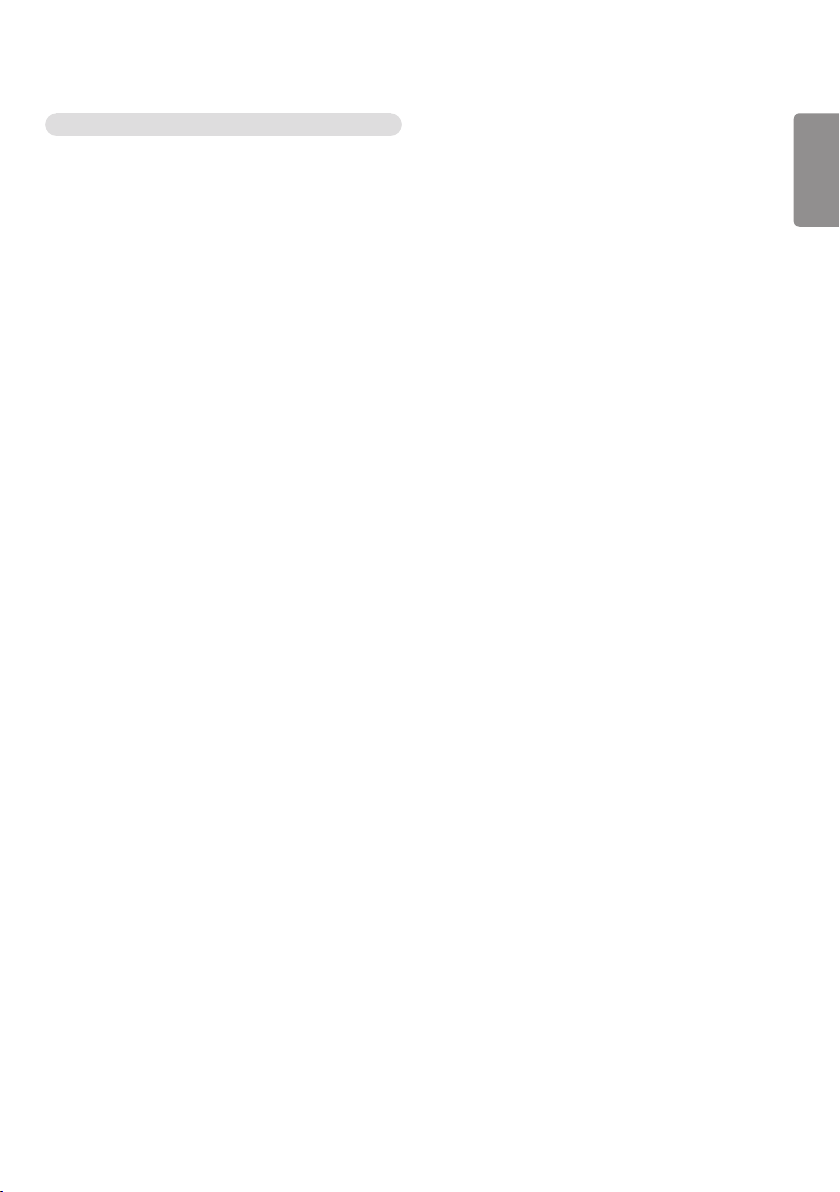
19
Wskazówki dotyczące ustawień sieci bezprzewodowej
• Urządzenie wykorzystujące częstotliwość 2,4GHz, takie jak telefon bezprzewodowy, urządzenie z technologią
Bluetooth lub kuchenka mikrofalowa mogą zakłócać działanie sieci bezprzewodowej. Źródłem zakłóceń mogą być
również urządzenia wykorzystujące częstotliwość 5GHz, takie jak urządzenia z obsługą łączności bezprzewodowej
Wi-Fi.
• Połączenie sieci bezprzewodowej może działać wolno w zależności od warunków środowiska bezprzewodowego.
• W przypadku niektórych urządzeń obecność aktywnych lokalnych sieci domowych może powodować problemy z
połączeniem.
• Aby nawiązać połączenie z routerem bezprzewodowym, wymagany jest router obsługujący łączność bezprzewodową i
funkcja ta musi być w nim włączona. Aby dowiedzieć się, czy router obsługuje połączenia bezprzewodowe, skontaktuj
się z producentem routera.
• Aby nawiązać połączenie z routerem bezprzewodowym, należy sprawdzić jego identyfikator SSID i ustawienia
zabezpieczeń. Informacje dotyczące identyfikatora SSID i ustawień zabezpieczeń routera bezprzewodowego można
znaleźć w jego instrukcji obsługi.
• Monitor może pracować niewłaściwie, jeżeli urządzenia sieciowe (kable, routery, koncentratory itd.) zostaną
nieprawidłowo skonfigurowane. Pamiętaj, aby przed nawiązaniem połączenia właściwie zainstalować takie urządzenia,
korzystając z ich instrukcji obsługi.
• Sposób podłączania może być różny w zależności od producenta routera bezprzewodowego.
POLSKI

20
[Safety Mode (Tryb bezpieczny)]
POLSKI
Konfiguracja tej funkcji zapewnia bezpieczeństwo pracy.
[Patrz ISM Method (Metoda ISM)]
Jeżeli na ekranie wyświetlany jest nieruchomy obraz przez dłuższy czas, może wystąpić efekt pozostałości
nieruchomego obrazu. Metoda ISM jest funkcją, która zapobiega powstaniu efektu pozostałości nieruchomego obrazu.
[Mode (Tryb)]
• Umożliwia wybór trybu [ISM Method (Metoda ISM)].
• [Off (Wył.)]: Wyłącza funkcję Sterowanie jasnością.
• [Orbiter]: Aby zapobiec powidokowi na ekranie, ekran przesuwa się o 4 piksele w ustalonym porządku. (Pozycja
jest nieaktywna, kiedy dla bieżącego sygnału wejściowego wybrano ustawienie No Signal). (Tę opcję obsługują tylko
modele do użytku na wolnym powietrzu).
• [White Wash (Wybielanie)]: Wyświetla biały wzór umożliwiający usunięcie zjawiska wyświetlania nieruchomego
obrazu.
• [User Image (Obraz użytkownika)]: umożliwia odtwarzanie zdjęć i filmów za pomocą urządzenia pamięci masowej
USB.
• [User Video (Film użytkownika)]: umożliwia odtwarzanie zdjęć i filmów za pomocą urządzenia pamięci masowej USB.
Powtarzaj codziennie
• [Off, Just 1 Time (Wyłącz, tylko 1 raz)]: Wybór tego trybu i kliknięcie przycisku Complete (Ukończ) powoduje
natychmiastowe uruchomienie funkcji ISM.
• [On (Wł.)]: Uruchamia funkcję ISM na czas określony wustawieniu czasu trwania, jeśli nieruchomy obraz jest
wyświetlany tak długo jak zdefiniowano dla czuwania.
• [On, with moving detection (Włączone, z wykrywaniem ruchu)]: Działa tylko w trybie [Orbiter (Orbiter)]. Jeżeli
w czasie określonym dla opcji [StandBy (Czuwanie)] wyświetlany jest nieruchomy obraz, funkcja zapobiegania
powidokom działa w czasie ustawionym dla opcji [Duration (Czas trwania)].
• [On, without moving detection (Włączone, bez wykrywania ruchu)]: Działa tylko w trybie [Orbiter (Orbiter)]. Po
naciśnięciu przycisku [DONE (GOTOWE)] funkcja zapobiegania powidokom włącza się od razu i działa nieprzerwanie.
• [Schedule (Harmonogram)]: Aktywacja funkcji ISM od czasu rozpoczęcia do czasu zakończenia w ustawionym dniu.
[General (Ogólne)] [Safety Mode (Tryb bezpieczny)]
[StandBy (Czuwanie)]
• Można ustawić czas wynoszący od 1 godziny do 24 godzin.
• Jest dostępna tylko, gdy dla opcji [Repeat (Powtarzanie)] wybrano ustawienie [Schedule (Harmonogram)].
• Funkcja ISM jest uruchamiana, jeśli nieruchomy obraz jest wyświetlany przez zdefiniowany czas.
[Duration (Czas trwania)]
• Można wybrać jeden znastępujących zakresów 1–10 min / 20 min / 30 min / 60 min / 90 min / 120 min / 180 min
/ 240 min.
• Ta funkcja jest dostępna tylko, gdy dla opcji [Repeat (Powtarzanie)] wybrano ustawienie Schedule (Harmonogram).
• Funkcja ISM jest uruchamiana na określony czas.
[Select Day (Wybierz dzień)]
• Opcja ta umożliwia konfigurację daty.
• Jest dostępna tylko, gdy dla opcji [Repeat (Powtarzanie)] wybrano ustawienie [Schedule (Harmonogram)].

21
[Start Time (Czas rozpoczęcia)]
• Opcja ta umożliwia wybór czasu rozpoczęcia.
• Jest dostępna tylko, gdy dla opcji [Repeat (Powtarzanie)] wybrano ustawienie [Schedule (Harmonogram)].
• Nie można ustawić takiego samego czasu rozpoczęcia izakończenia.
[End Time (Czas zakończenia)]
• Opcja ta umożliwia wybór czasu zakończenia.
• Jest dostępna tylko, gdy dla opcji [Repeat (Powtarzanie)] wybrano ustawienie [Schedule (Harmonogram)].
• Nie można ustawić takiego samego czasu rozpoczęcia izakończenia.
[Action Cycle (Cykl działań)]
Można wybrać jeden znastępujących zakresów 1–10 min / 20 min / 30 min / 60 min / 90 min / 120 min / 180 min /
240 min.
• Ta opcja jest dostępna tylko wtedy, gdy wybrano funkcję [Orbiter (Orbiter)].
• [Orbiter]: Położenie ekranu zmienia się w ustawionych odstępach.
[User Image Download (Pobieranie obrazu użytkownika)]
• Aby pobrać obraz, folder onazwie „ISM” urządzenie magazynujące USB musi zawierać plik obrazu.
• Zanim pobierzesz nowy plik obrazu, usuń istniejące obrazy przechowywane w pamięci wewnętrznej.
• Obsługiwane formaty plików obrazu: BMP, JPG, JPEG i PNG
• Można pobrać maksymalnie 4 obrazy. (Maksymalna rozdzielczość wynosi 1920 x 1080).
• Jeżeli obraz paska został usunięty lub nie istnieje, używany jest obraz domyślny. (Obraz domyślny to białe tło).
• Ta opcja jest dostępna tylko wtedy, gdy wybrano funkcję [User Image (Obraz użytkownika)].
[User Video Download (Pobieranie wideo użytkownika)]
POLSKI
• Aby pobrać film, folder onazwie „ISM” urządzenie magazynujące USB musi zawierać plik wideo.
• Zanim pobierzesz nowy plik wideo, usuń istniejącą zawartość przechowywaną w pamięci wewnętrznej.
• Obsługiwane formaty plików wideo: “MP4”, “AVI”, “FLV”, “MKV”, “MPEG”, “TS”
• Można pobrać tylko 1 wideo.
• Jeżeli film został usunięty lub nie istnieje, używane jest wideo domyślne. (Wideo domyślne to biały obraz tła)
• Ta opcja jest dostępna tylko wtedy, gdy wybrano funkcję [User Image (Obraz użytkownika)].
* Resetowanie iusuwanie obrazu użytkownika / wideo użytkownika
• Aby zresetować, należy wybrać kolejno elementy > [Admin (Administrator)] > [Factory Reset
(Resetowanie do ustawień fabrycznych)]
• Uruchom aplikację Odtwarzacz > Kliknij przycisk Usuń znajdujący się po prawej, ugóry ekranu > Usuń pobrany obraz
/ wideo
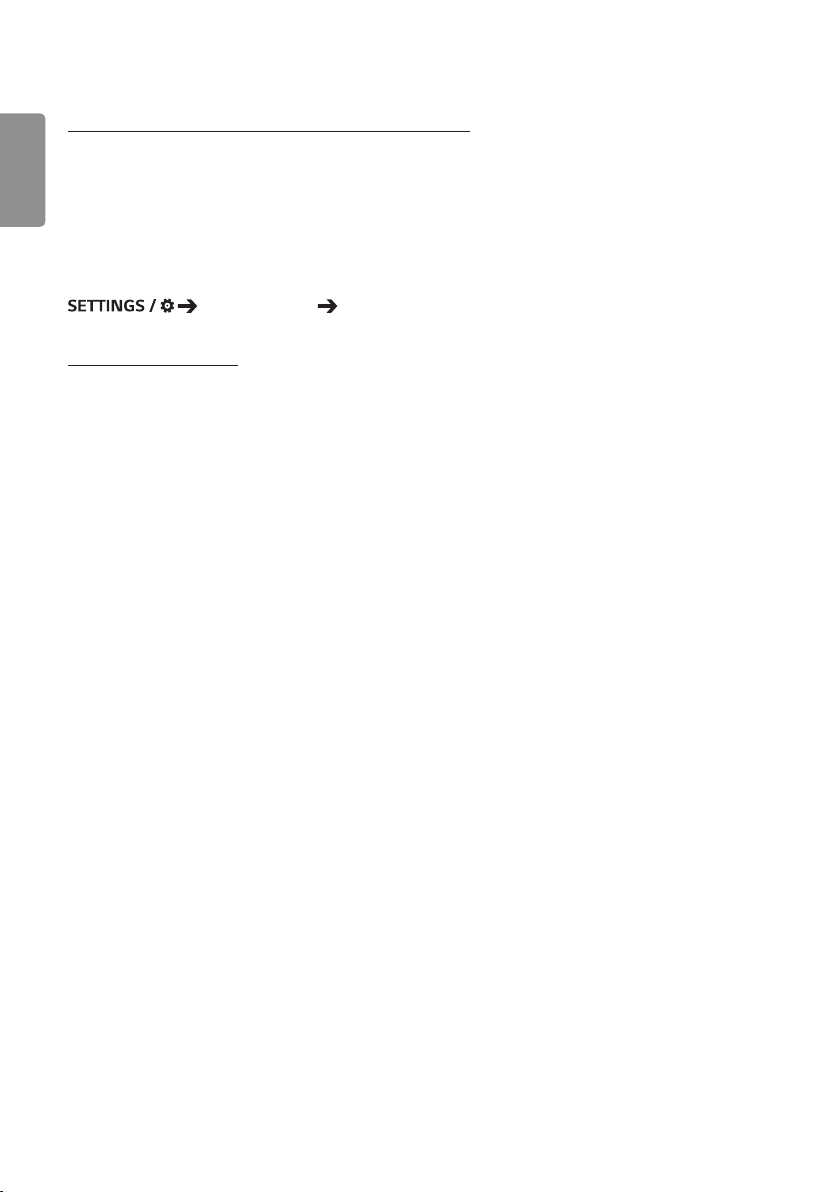
22
[Screen Fault Detection (Wykrywanie zakłóceń ekranu)]
POLSKI
• Funkcja wykrywania zakłóceń ekranu ustala, czy po stronie ekranu występuje nieprawidłowość; w lewym górnym rogu
panelu tworzone są menu OSD R, G i B w odstępach około jednej sekundy, a następnie czujnik pikseli sprawdza ten
obszar.
• Wybór ustawienia [On (Wł.)] włącza funkcję wykrywania zakłóceń ekranu.
• Wybór ustawienia [Off (Wył.)] wyłącza funkcję wykrywania zakłóceń ekranu.
[Advanced Setting (Ustawienia zaawansowane)]
[General (Ogólne)] [Advanced Setting (Ustawienia zaawansowane)]
[Beacon (Sygnalizator)]
• Ta opcja pozwala włączyć sygnalizator BLE, jedną z funkcji interfejsu Bluetooth 4.0.
• Tryb sygnalizatora (włączenie/wyłączenie): włączenie funkcji sygnalizatora.
• Obsługiwane są następujące funkcje sygnalizatora: sygnalizator LG / sygnalizator iBeacon / sygnalizator Eddystone.
• iBeacon
- Identyfikator UUID sygnalizatora (szesnastkowy): ustawienie identyfikatora UUID.
1. Pole1: 4-bajtowa wartość szesnastkowa (8cyfr)
2. Pole2: 2-bajtowa wartość szesnastkowa (4cyfr)
3. Pole3: 2-bajtowa wartość szesnastkowa (4cyfr)
4. Pole4: 2-bajtowa wartość szesnastkowa (4cyfr)
5. Pole5: 6-bajtowa wartość szesnastkowa (12cyfr)
- Główne (0-65535): ustawienie głównej wartości.
- Poboczne (0-65535): ustawienie wartości pobocznej.
• sygnalizator Eddystone
- Rama: Rama: ustawienie identyfikatora UUID lub adresu URL.
• 1. Wybór metody korzystania z adresu URL
- Identyfikator UUID sygnalizatora (szesnastkowy): ustawienie identyfikatora UUID.
1–Field1: 10-bajtowa wartość szesnastkowa (20cyfr)
2–Field2: 6-bajtowa wartość szesnastkowa (12cyfr)
• 2. Wybór metody korzystania z adresu URL
- Prefiks adresu URL: Prefiks adresu URL: ustawienie prefiksu adresu URL.
- Sufiks adresu URL: Sufiks adresu URL: ustawienie sufiksu adresu URL.
- Play via URL (Odtwarzaj przez URL): wprowadzenie części adresu URL, która zawiera prefiks isufiks.
- Długość adresu URL jest ograniczona do 15znaków.
• Przycisk [Check (Sprawdź)]: Jest to przycisk używany do zakańczania konfiguracji ustawień sygnalizatora i
zastosowywania ich.
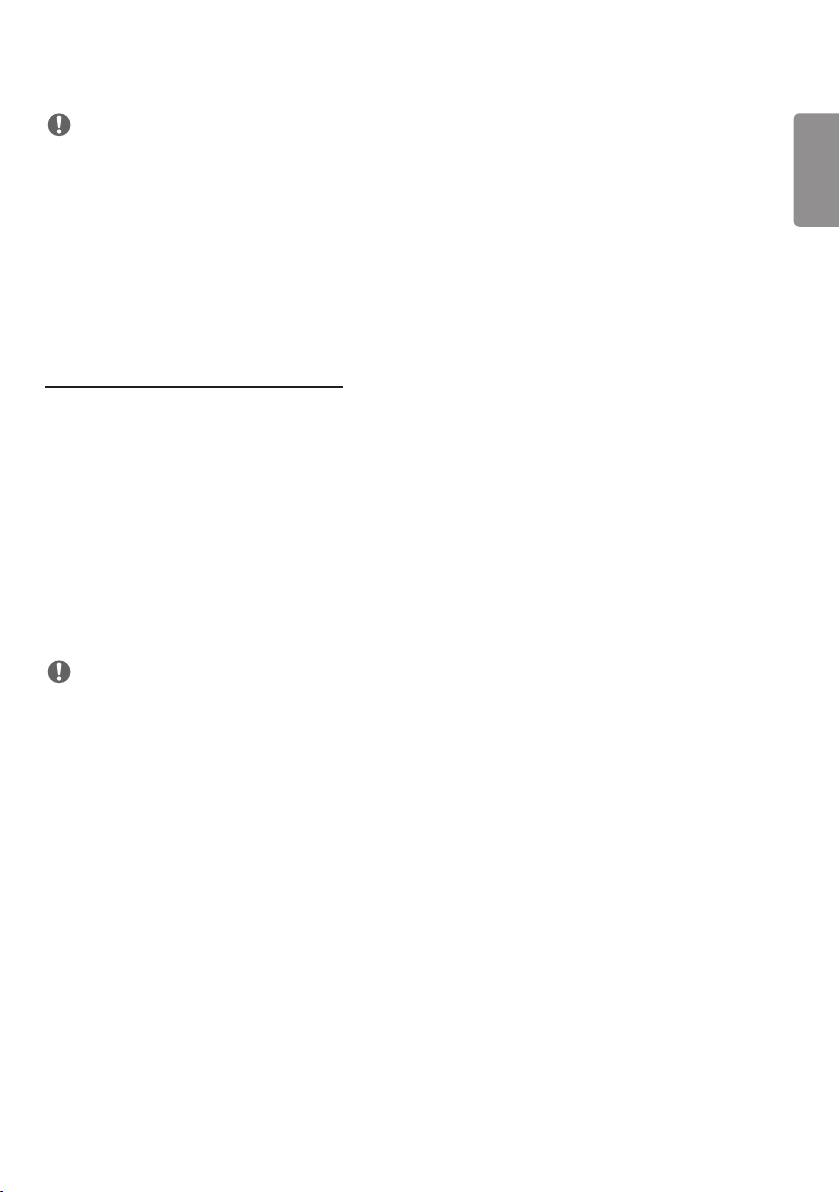
23
UWAGA
• Niektóre modele nie obsługują usług wyszukiwania w tle w systemie iOS.
• Aby ustawienia zostały poprawnie wprowadzone, zalecane jest ponowne uruchomienie.
• Wartość UUID podawana jest wsystemie szesnastkowym inależy wprowadzić odpowiednią liczbę cyfr.
• Odległość od sygnalizatora może różnić się w zależności od modelu.
• Odległość od sygnalizatora może różnić się w zależności aplikacji używanej na urządzeniu.
• Na działanie sygnalizatora mają wpływ fale radiowe, ponieważ wykorzystuje on technologię Bluetooth Low Energy
(BLE). Może on nie działać poprawnie, gdy częstotliwości nie wynosi mniej więcej 2,4GHz.
• Po ustawieniu iBeacon, LG Beacon zostanie ustawiony na taką samą wartość, jak wartość w polu iBeacon. Pozycja
ustawień LG Beacon nie będzie dostępna oddzielnie.
[Control Interface (Interfejs sterowania)]
Urządzeniami podłączonymi do wyświetlacza można sterować za pomocą interfejsu.
• [PC/OPS Power Control (Sterowanie zasilaniem PC/OPS)]: Umożliwia sterowanie zasilaniem komputera lub OPS przy
włączaniu i wyłączaniu wyświetlacza.
- [Disable (Wyłącz)]: Wyłącza funkcję [PC/OPS Power Control (Sterowanie zasilaniem PC/OPS)].
- [Sync(On) (Synchronizacja (Wł.))]: Ustawia włączanie zasilania PC/OPS wmomencie włączenia wyświetlacza.
- [Sync(On/Off) (Synchronizacja (Wł./Wył))]: Ustawia włączanie zasilania PC/OPS wmomencie włączenia
wyświetlacza, atakże wyłączanie zasilania PC/OPS wmomencie wyłączenia wyświetlacza.
• [Control Interface Selection (Wybór interfejsu sterowania)]: Umożliwia wybór ścieżki komunikacji szeregowej między
wyświetlaczem apodłączonymi urządzeniami.
- [Display (Wyświetlacz)]: Komunikację szeregową umożliwia złącze RS-232C IN wyświetlacza.
- [OPS]: Komunikacja szeregowa jest możliwa, gdy wyświetlacz jest wyposażony wOPS.
- [HDBaseT]: Komunikacja szeregowa zwyświetlaczem jest możliwa za pomocą urządzenia wstandardzie HDBaseT.
UWAGA
• Zależnie od modelu opisywana funkcja może być wyświetlana jako [PC/OPS Control (Sterowanie PC/OPS)].
• Wzależności od interfejsu, menu hierarchiczne względem menu [Control Interface Selection (Wybór interfejsu
sterowania)] może się różnić.
• Produkty do komputerów obsługujące sterowanie zasilaniem to modele MP500/MP700. Wrazie potrzeby konieczne
jest nabycie ich osobno.
• Jeśli użytkownik zmieni ustawienie opcji [Control Interface Selection (Wybór interfejsu sterowania)], funkcja [RS-
232C Sync (Synchronizacja RS-232C)] wmenu [Sync Mode (Tryb synchronizacji)] może zostać ograniczona.
POLSKI

24
[Background Image (Obraz tła)]
POLSKI
Ta funkcja pozwala ustawić domyślny obraz tła.
• [Booting Logo Image (Logotyp podczas uruchamiania)]: Pozwala zmienić logotyp, który pojawia się podczas
uruchamiania urządzenia. Jeżeli opcja jest wyłączona, podczas
uruchamiania nie pojawi się żaden obraz. Należy pobrać lub
zainicjować plik obrazu na urządzeniu magazynującym.
• [No Signal Image (Obraz braku sygnału)]: Zmienia obraz pojawiający się w przypadku braku sygnału. Jeżeli opcja jest
wyłączona, w przypadku braku sygnału nie pojawi się żaden obraz. Należy
pobrać lub zainicjować plik obrazu na urządzeniu magazynującym.
UWAGA
• Aby pobrać obraz, folder onazwie „LG_MONITOR” lub „lg_monitor” wpamięci zewnętrznej (USB) musi zawierać plik
obrazu.
• Obsługiwane formaty plików obrazu: BMP, JPG
• W zależności od modelu maksymalna rozdzielczość obrazu do pobrania wynosi:
Logo ekranu uruchamiania Obraz ekranu braku sygnału
Full HD 1920x1080 1920x1080
Ultra HD 1920x1080 3840x2160
86” Ultra Stretch 1920x300 3840x600
88” Ultra Stretch 1920x540 3840x1080
[Input Manager (Zarządzanie wejściami)]
Dla każdego wejścia zewnętrznego można ustawić etykietę PC lub DTV.
[SIMPLINK Setup (Ustawienia SIMPLINK)]
• Gdy dla opcji [SIMPLINK Setup (Ustawienia SIMPLINK)] wybrano wartość [On (Wł.)], można korzystać z systemu
SIMPLINK dostępnego za pośrednictwem urządzenia LG Signage.
• [Device ID (Identyfikator urządzenia)]: Umożliwia ustawienie identyfikatora urządzenia podłączonego za
pośrednictwem przewodów w technologii CEC. Można wybrać wartość zzakresu od [All (Wszystko)] do E.
• [StandBy (Czuwanie)]: Umożliwia konfigurację scenariuszy wysyłania i odbierania polecenia Czuwanie. Szczegółowe
scenariusze przedstawiono poniżej:
Transmisja Odbiór
Wszystkie O O
Tylko wysyłanie O X
Tylko odbieranie X O
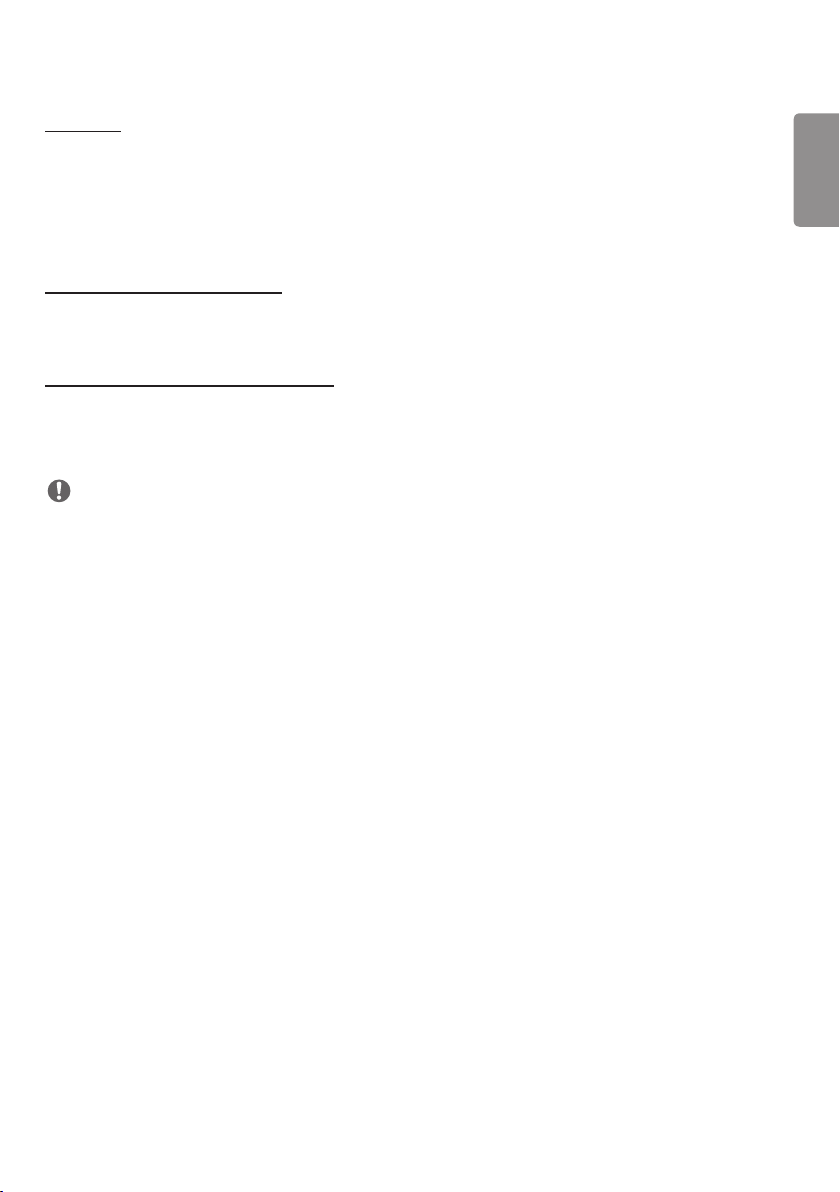
25
[Crestron]
Ta funkcja umożliwia synchronizację z aplikacjami dostarczonymi przez firmę Crestron.
• Server (Serwer): To menu pozwala ustawić adres IP serwera na potrzeby połączenia sieciowego z serwerem (sprzęt
dostarczony przez firmę Crestron).
• Port (1024~65535): Menu pozwala ustawić port dla połączenia sieciowego z serwerem. Numer domyślny to 41794.
• IP ID (3-254 (ID adresu IP (1-254): Menu pozwala ustawić unikalny identyfikator do synchronizacji z aplikacją.
[LED Controller (Kontroler LED)]
Umożliwia określonemu producentowi wyświetlaczy LED zdalne sterowanie niektórymi funkcjami podłączonego
wyświetlacza.
[USB2 to HDBaseT (USB2 → HDBaseT)]
Funkcja ta przesyła dane odebrane ze złącza USB2 wyświetlacza do urządzenia wstandardzie HDBaseT.
• [On (Wł.)]: Dane zurządzenia podłączonego do złącza USB2 są przesyłane do urządzenia wstandardzie HDBaseT.
• [Off (Wył.)]: Dane zurządzenia wstandardzie HDBaseT są odbierane przez system signage.
UWAGA
• Po zmianie ustawienia działanie funkcji HDBaseT zostanie tymczasowo przerwane.
POLSKI

26
Stan diody
POLSKI
[Picture Mode (Tryb obrazu)]
[Display (Wyświetlacz)] [Picture Mode (Tryb obrazu)]
[Mode (Tryb)]
Funkcja pozwala wybrać optymalny tryb obrazu do wybranych zastosowań.
• [Mall/QSR (Centra handlowe/ restauracje szybkiej obsługi QSR)], [Transportation (Transport)], [Education (Edukacja)],
[Gov./Corp. (Instytucje rządowe i przedsiębiorstwa)]: Wyświetla obraz optymalny dla wybranych zastosowań.
• [Normal (Normalny)]: Wyświetla obraz o normalnym poziomie kontrastu, jasności i ostrości.
• [APS]: Dostosowanie jasności ekranu w celu zmniejszenia zużycia energii.
• [Expert (Ekspert)], [Calibration (Kalibracja)]: Umożliwia ekspertom lub miłośnikom dobrej jakości obrazu dostrojenie
najlepszej jakości obrazu.
• [Hospital (Szpital)]: Tryb ustawień obrazu zoptymalizowany dla obrazów medycznych.
UWAGA
• Dostępny do wyboru rodzaj [Picture Mode (Tryb obrazu)] może się różnić w zależności od modelu lub sygnału
wejściowego.
• Tryb [Expert (Ekspert)] jest opcją umożliwiającą szczegółowe dostrojenie jakości obrazu w przypadku konkretnego
typu obrazu. Dlatego może nie być widoczna na normalnym obrazie.
[HDR]
Funkcja pozwala wybrać optymalny tryb obrazu do wybranych zastosowań.
• [Mall/QSR (Centra handlowe/ restauracje szybkiej obsługi QSR)]: Wyostrza obraz poprzez zwiększenie kontrastu,
jasności iostrości.
• [General (Ogólne)]: Wstandardowym środowisku wyświetlania powoduje zastosowanie ustawień ekranu, które
pozwalają wpełni odwzorować ekspresywność ijasność obrazu HDR.
• [Gov./Corp. (Biuro)]: Obrazy na ekranie wydają się jaśniejsze iwyrazistsze niż te wtrybie General (Ogólne).
• [Education (Edukacja)]: Obrazy są odpowiednie do grania wgry.

27
[Customize (Dostosuj)]
• [Backlight (Podświetlenie)]: Dostosuj jasność i kontrast ekranu, zmieniając jego podświetlenie. Im wartość jest bliższa
100, tym jaśniejszy jest ekran.
• [OLED Light (Oświetlenie OLED)]: Umożliwia dostosowanie poziomu jasności podświetlenia panelu LED wcelu
wyregulowania jasności ikontrastu.
• [LED Light (Światło diody LED)]: Umożliwia dostosowanie jasności ekranu przez regulację opcji LED Light (Światło
diody LED). Im wyższa wartość, tym większa jasność.
• [Contrast (Kontrast)]: dostosowanie różnicy między jasnymi a ciemnymi obszarami obrazu. Im wartość jest bliższa
100, tym większa jest różnica.
• [Brightness (Jasność)]: Pozwala dostosować ogólną jasność ekranu. Im wartość jest bliższa 100, tym jaśniejszy jest
ekran.
• [Sharpness (Ostrość)]: Dostosowanie ostrości krawędzi obiektów. Im wartość jest bliższa 50, tym wyraźniejsze i
ostrzejsze są krawędzie.
• [Color (Kolor)]: Zmiękcza i pogłębia odcienie ekranu. Im wartość jest bliższa 100, tym głębsze są kolory.
• [Tint (Odcień) ] : Dostosowanie równowagi pomiędzy poziomami czerwieni i zieleni wyświetlanymi na ekranie. Im bliżej
do wartości Czerwony 50, tym bardziej czerwone odcienie kolorów. Im bliżej do wartości Zielony 50,
tym bardziej zielone odcienie kolorów.
• [Color Temperature (Temp. barw)]: Im wyższa temperatura, tym chłodniejsze kolory widoczne na ekranie. Poprzez
obniżenie temperatury sprawisz, że kolory widoczne na ekranie staną się cieplejsze.
• [Advanced Controls (Sterowanie zaawansowane)] / [Expert Controls (Sterowanie wtrybie eksperta)]:
Umożliwia dostosowanie opcji zaawansowanych.
- [Dynamic Contrast (Kontrast Dynamiczny)]: Optymalizacja różnicy pomiędzy jasnymi a ciemnymi obszarami ekranu
według jasności obrazu.
- [Super Resolution (Superrozdzielczość)]: Wyostrza obszary ekranu, które są rozmazane lub niewyraźne.
- [Color Gamut (Gama kolorów)]: Wybór zakresu kolorów do wyświetlania.
- [Dynamic Color (Kolor dynamiczny)]: Dostosowanie odcienia i nasycenia obrazu w celu uzyskania bardziej żywego
obrazu.
- [Color Filter (Filtr koloru)]: Precyzyjne dostosowanie koloru i odcienia poprzez przefiltrowanie określonego obszaru
skali RGB.
- [Preferred Color (Preferowany kolor)]: Dostosowanie odcienia skóry, odcienia trawy i odcienia nieba do upodobań
użytkownika.
- [Gamma]: Dostosuj ustawienia gamma, aby zwiększyć jasność obrazu źródłowego.
- [White Balance (Balans bieli)]: Dostosuj ogólny sposób odwzorowania kolorów do swoich potrzeb. W trybie Ekspert
można wyregulować obraz za pomocą opcji Metoda/Wzór.
- [Color Management System (System zarządzania kolorami)]:
Eksperci korzystają z systemu zarządzania kolorami podczas dostrajania kolorów za pomocą wzoru testowego.
System zarządzania kolorami umożliwia wprowadzanie ustawień poprzez wybór spośród 6 różnych obszarów
kolorystycznych (Czerwony/ Żółty/Niebieski/Niebieskozielony/Purpurowy/Zielony) bez wpływu na wyświetlanie
innych kolorów. W przypadku typowego obrazu wprowadzone zmiany mogą być prawie niezauważalne.
- [Dynamic Tone Mapping (Dynamiczne mapowanie tonów)]: Na podstawie jasności zawartości HDR dobierane są
odpowiednie ustawienia kontrastu.
POLSKI

28
• [Picture Option (Opcje obrazu)]: Dostosuj opcje obrazu.
POLSKI
- [Noise Reduction (Redukcja szumów)]: Usuń losowo pojawiające się punkty, aby obraz był bardziej klarowny.
- [MPEG Noise Reduction (Redukcja szumów MPEG)]: Zmniejsz szum powstający podczas tworzenia sygnału
cyfrowego.
- [Black Level (Poziom czerni)]: Dostosuj jasność i kontrast ekranu, zmieniając jego poziom czerni.
(Zalecane ustawienia zgodnie z sygnałem wejściowym: Podświetlenie 0 – 255: Wysoki,
RGB 16 – 235: Low (Niski), YCbCr: Low (Niski))
- [Real Cinema (Prawdziwe kino)]: Optymalizacja obrazu w sposób symulujący warunki kinowe.
- [Motion Eye Care (Regulacja jasności w celu ochrony oczu)]:
Łagodzi zmęczenie oczu przez dostosowywanie poziomów jasności i zmniejszanie rozmycia na podstawie analizy
wyświetlanego obrazu.
- [Aurora Led Backlight (Podświetlenie LED Aurora)]:
Rozjaśnianie jasnych i przyciemnianie ciemnych obszarów ekranu w celu uzyskania maksymalnego kontrastu.
Wyłączenie tej opcji może zwiększyć zużycie prądu monitora.
- [TruMotion (TruMotion)]: Redukuje zjawiska drgania obrazu i wyświetlania nieruchomego obrazu, które mogą
występować podczas wyświetlania sekwencji ruchu. (W przypadku wybrania [External
Input Rotation (Obrót źródła zewnętrznego)] ta funkcja jest niedostępna.)
• [APPLY TO ALL INPUTS (ZASTOSUJ DO WSZYSTKICH WEJŚĆ)]: Kopiuje bieżącą wartość szczegółowego ustawienia
menu dla wszystkich wejść izastosowuje wyłącznie wwybranym trybie obrazu.
• [Initializing (Inicjalizacja)]: Resetowanie ustawień obrazu. Ponieważ ustawienia obrazu są resetowane zgodnie z
wybranym trybem obrazu, proszę wybrać taki tryb przed resetem ustawień.

29
[Aspect Ratio (Proporcje ekranu)]
[Display (Wyświetlacz)] [Aspect Ratio (Proporcje ekranu)]
Funkcja pozwala zmienić rozdzielczość, aby wyświetlać obraz w optymalnych warunkach.
• [Full Wide (Pełna szerokość)]: Rozciąga obraz, aby wypełnić ekran.
• [Original (Oryginalna)]: Wyświetla obraz w oryginalnej rozdzielczości.
[Rotation (Obrót)]
[Display (Wyświetlacz)] [Rotation (Obrót)]
[Screen Rotation (Obrót ekranu)]
• Funkcja obraca obraz w prawo.
• Dostępne ustawienia to Wył. / 90 / 180 / 270.
• Ustawienie Wył. dezaktywuje funkcję.
• Zalecane jest korzystanie z treści przeznaczonych do użycia w trybie orientacji pionowej.
• W przypadku włączonej funkcji obrotu ekranu, tryb PIP na wielu ekranach nie jest dostępny.
[External Input Rotation (Obrót źródła zewnętrznego)]
• Funkcja obraca obraz w prawo.
• Dostępne ustawienia to Wył. / 90 / 180 / 270.
• Gdy funkcja jest włączona (90 lub 270 stopni), np. dla kanału ARC, obraz będzie miał zmieniony rozmiar na [Full Wide
(Pełna szerokość)].
• Jeśli podczas pracy w trybie WiDi włączone jest ustawienie [External Input Rotation (Obrót obrazu z sygnału
zewnętrznego)], położenie kursora myszy może nie być wyświetlane prawidłowo.
• Proszę pamiętać, że obniżenie jakości obrazu po włączeniu funkcji [External Input Rotation (Obrót źródła
zewnętrznego)] nie ma nic wspólnego z jakością samego urządzenia.
• Gdy funkcja obracania jest włączona, tryb obrazu w obrazie (PIP) będzie niedostępny.
• Jeśli ustawienie Obrót źródła zewnętrznego jest włączone w modelach obsługujących funkcję dotyku, może ona nie
działać prawidłowo.
• Aby korzystać z produktów Ultra Stretch w optymalnej jakości obrazu, zapoznaj się z treścią Podręcznika
użytkownika, Instrukcje dotyczące tworzenia kontentu i użytkowania.
• W przypadku produktów Ultra Stretch jakość obrazu może zostać obniżona w zależności od jakości treści i ustawień
produktu (podział/obrót ekranu).
POLSKI
[Mirror Mode (Tryb lustrzany)]
• Umożliwia obrót obrazu o 180 stopni.
